Page 1
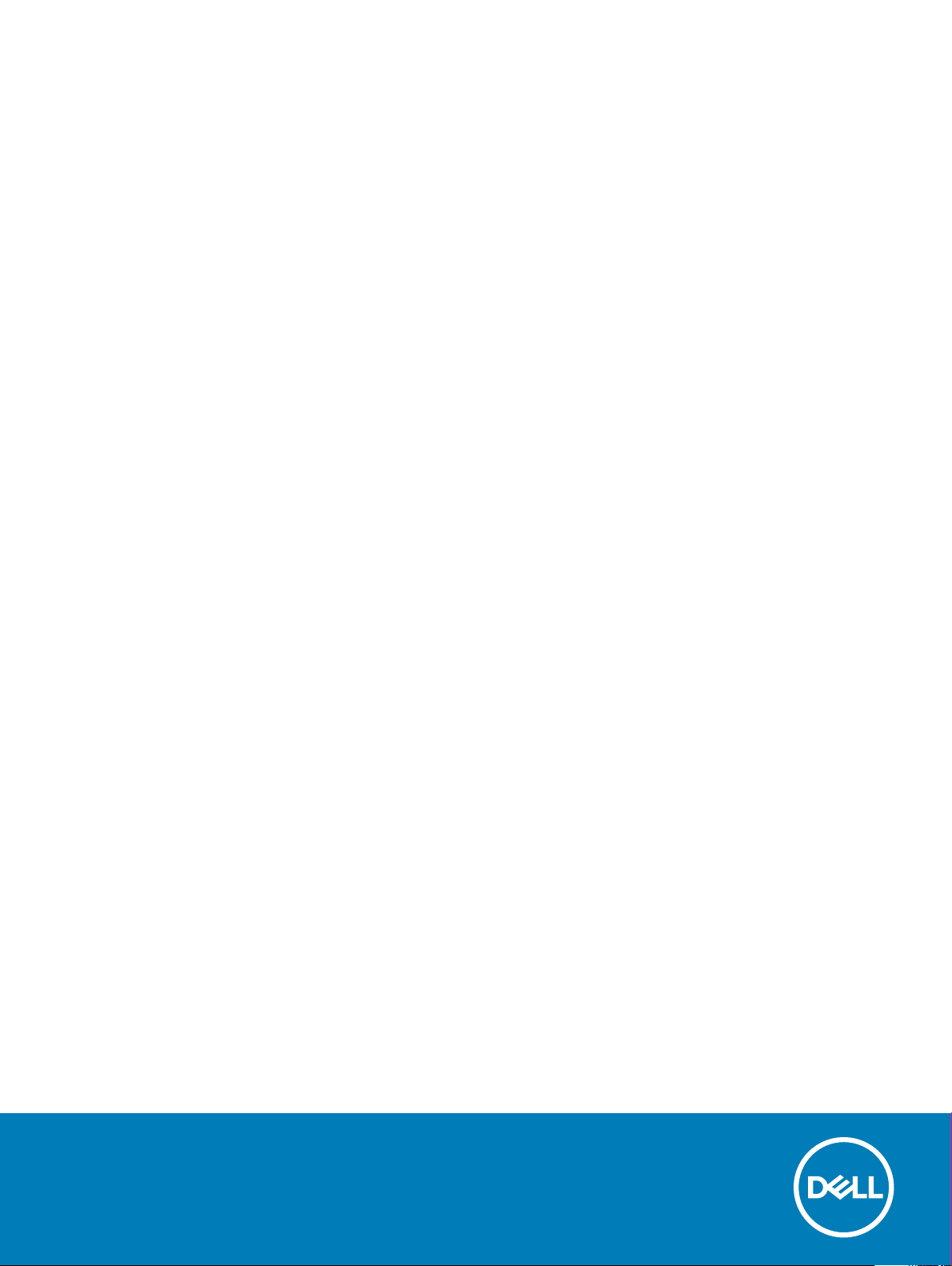
Dell Precision 7820 Tower
Owner's Manual
Regulatory Model: D02T
Regulatory Type: D02T001
Page 2
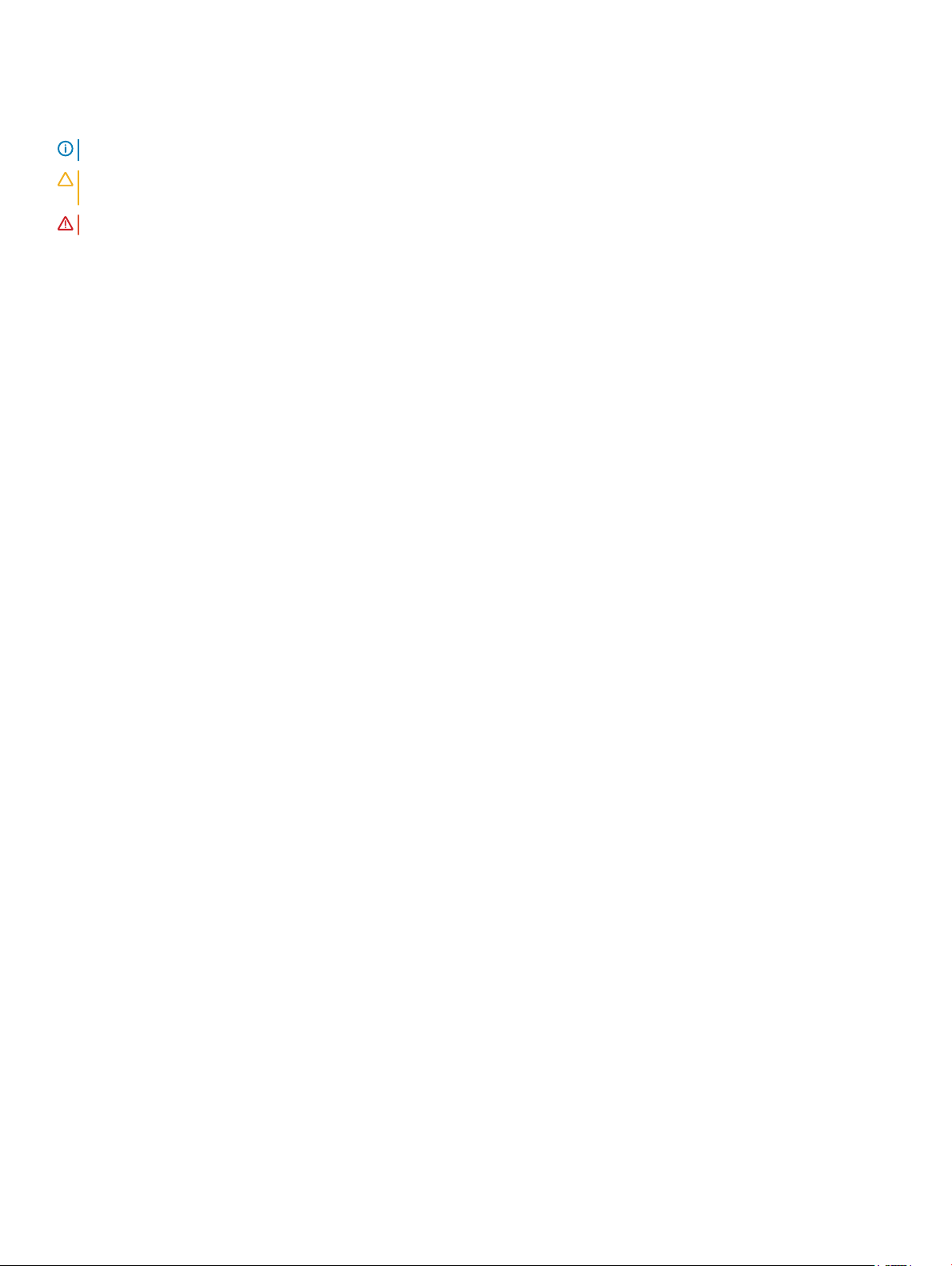
Примітки, застереження та попередження
ПРИМІТКА: ПРИМІТКА містить важливу інформацію, яка допомагає краще користуватися виробом.
ЗАСТЕРЕЖЕННЯ: ЗАСТЕРЕЖЕННЯ вказує на можливість пошкодження обладнання чи втрати даних і показує,
як уникнути проблеми.
ПОПЕРЕДЖЕННЯ: ПОПЕРЕДЖЕННЯ вказує на можливість пошкодження майна, травмування або смерті.
© 2017 р. 2018 р. Корпорація Dell Inc. і її дочірні компанії. Усі права захищені. Dell, EMC та інші товарні знаки є товарними знаками
корпорації Dell Inc. або її дочірніх підприємств. Інші товарні знаки можуть бути товарними знаками відповідних власників.
2018 - 04
Rev. A01
Page 3
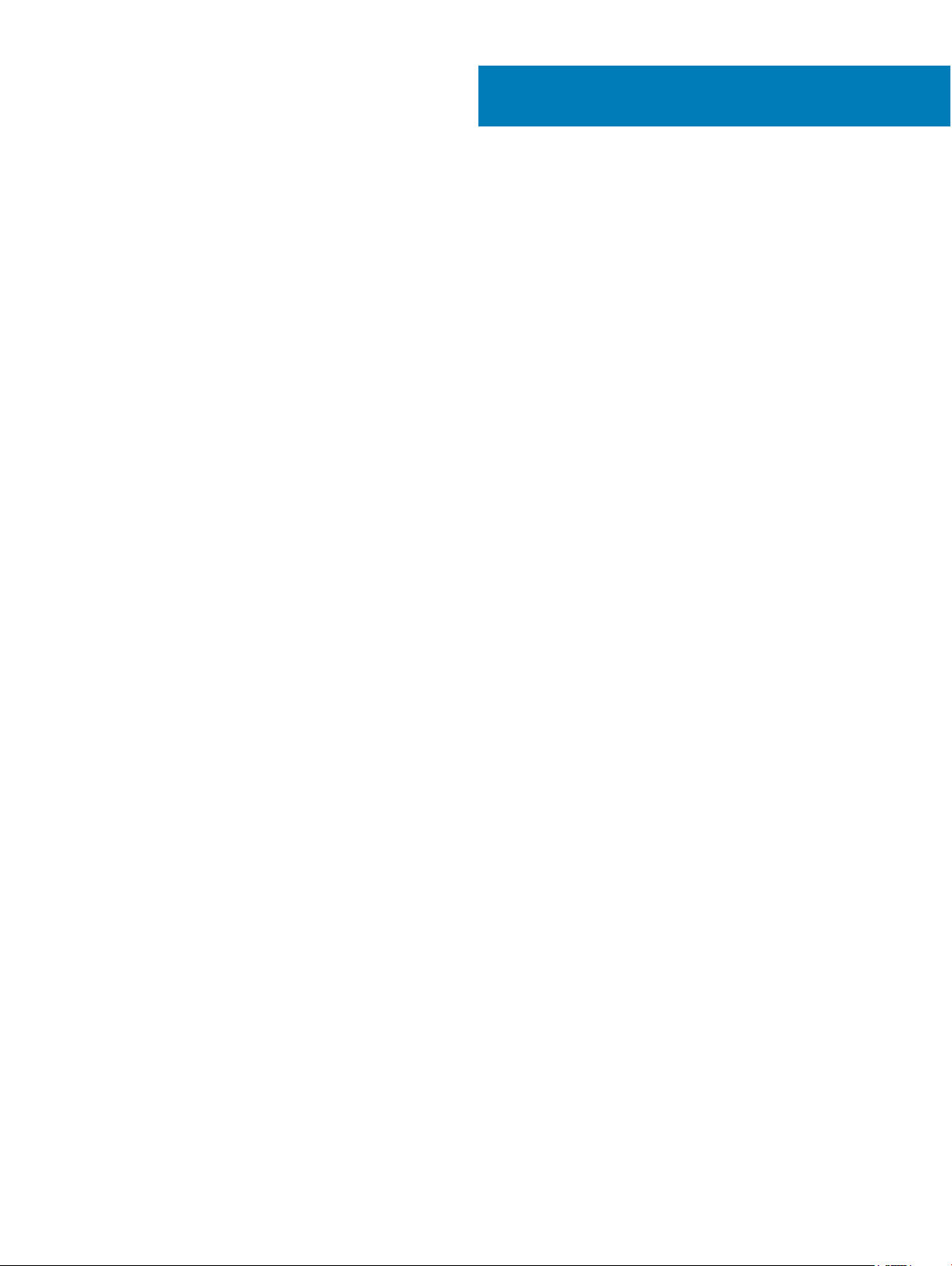
Contents
1 Робота з комп’ютером................................................................................................................................ 7
Вказівки щодо техніки безпеки................................................................................................................. 7
Вимкнення комп’ютера з ОС Windows 10.................................................................................................................8
Before working inside your computer..............................................................................................................................8
Після роботи зі внутрішніми компонентами комп'ютера........................................................................8
2 Зняття та встановлення компонентів.....................................................................................................9
Список діаметрів гвинтів...........................................................................................................................9
Рекомендовані інструменти.................................................................................................................... 10
Блок живлення..........................................................................................................................................11
Зняття блока живлення.......................................................................................................................11
Встановлення блока живлення..........................................................................................................12
Бокова кришка..........................................................................................................................................12
Зняття бокової кришки....................................................................................................................... 12
Встановлення бокової кришки...........................................................................................................14
Передня фальш-панель..........................................................................................................................15
Зняття передньої фальш-панелі....................................................................................................... 15
Встановлення передньої фальш-панелі...........................................................................................16
Фальш-панель жорсткого диска..............................................................................................................16
Зняття рамки жорсткого диска...........................................................................................................16
Встановлення рамки жорсткого диска...............................................................................................17
Блок жорсткого диска.............................................................................................................................. 17
Removing the HDD carrier.........................................................................................................................................17
Installing the HDD carrier...........................................................................................................................................19
Зняття жорсткого диска......................................................................................................................19
Встановлення жорсткого диска......................................................................................................... 21
Тонкий оптичний дисковод......................................................................................................................21
Зняття тонкого оптичного дисковода................................................................................................ 21
Встановлення тонкого оптичного дисковода....................................................................................23
Передня рамка вводу/виводу.................................................................................................................23
Зняття передньої рамки вводу/виводу............................................................................................. 23
Встановлення передньої рамки вводу/виводу.................................................................................25
Кронштейн оптичного дисковода на 5,25 дюйма..................................................................................25
Зняття кронштейна оптичного диска на 5,25...................................................................................25
Встановлення відсіку оптичного дисковода на 5,25 дюйма............................................................28
Передня панель введення-виведення...................................................................................................28
Зняття передньої панелі вводу/виводу.............................................................................................28
Встановлення передньої панелі вводу/виводу.................................................................................31
Кронштейн панелі вводу та виводу........................................................................................................32
Зняття кронштейна панелі вводу та виводу.....................................................................................32
Встановлення кронштейна панелі вводу та виводу........................................................................ 33
Перемикач виявлення втручання...........................................................................................................33
Зняття вимикача відкриття................................................................................................................33
Contents
3
Page 4
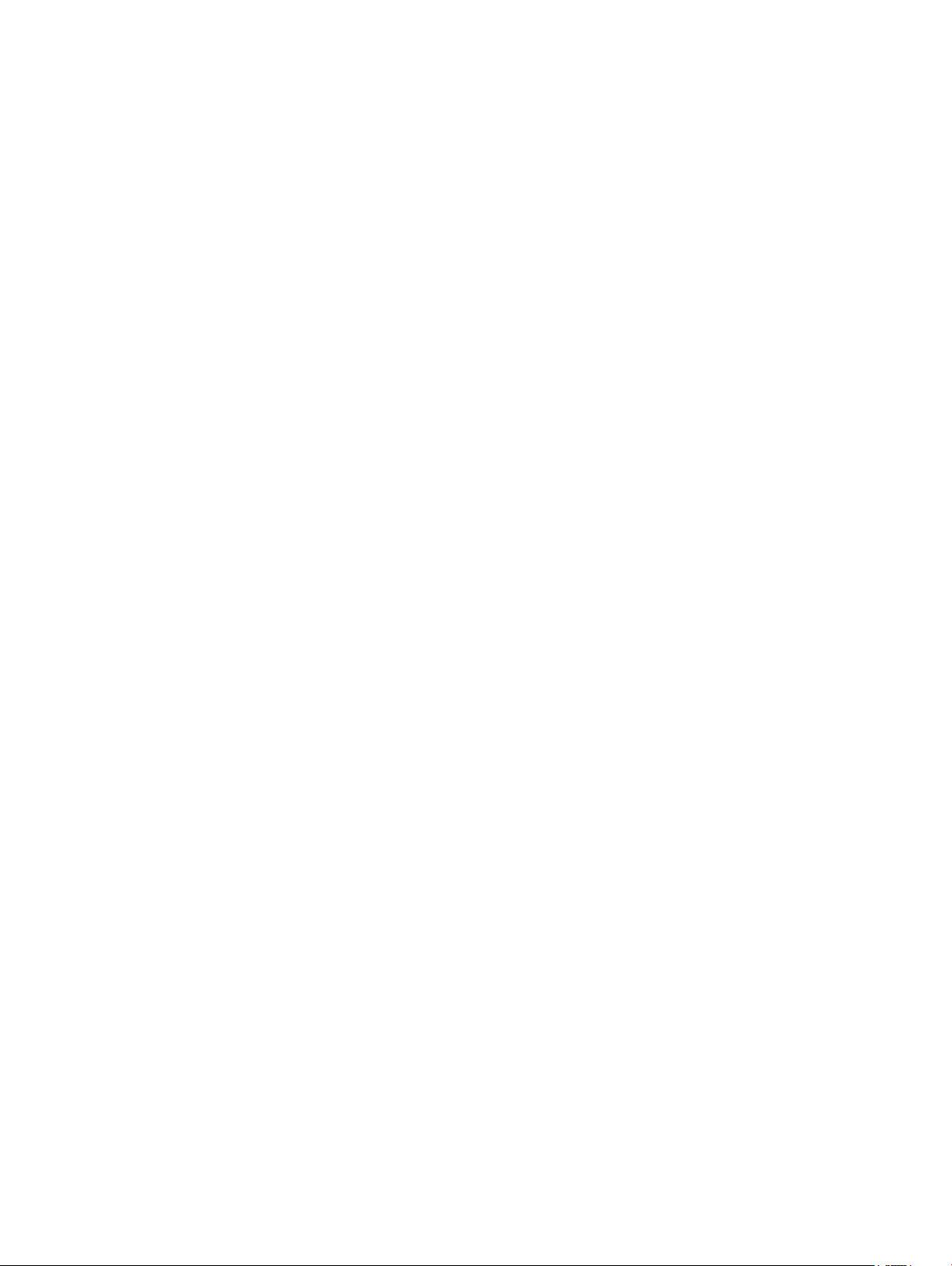
Встановлення перемикача виявлення втручання........................................................................... 34
Внутрішній динамік корпуса....................................................................................................................34
Зняття динаміка внутрішнього корпусу............................................................................................ 35
Встановлення динаміка внутрішнього корпусу................................................................................36
Кожух обдування.....................................................................................................................................36
Зняття кожуха обдування..................................................................................................................36
Встановлення кожуха обдування...................................................................................................... 37
Оперативна пам'ять................................................................................................................................ 37
Зняття модуля пам'яті........................................................................................................................37
Встановлення модуля пам'яті............................................................................................................37
Графічний процесор................................................................................................................................38
Зняття графічного процесора........................................................................................................... 38
Встановлення графічного процесора............................................................................................... 39
Батарейка типу «таблетка».................................................................................................................... 39
Зняття батарейки типу «таблетка»................................................................................................... 39
Встановлення батарейки типу «таблетка».......................................................................................40
Системний вентилятор............................................................................................................................41
Зняття системного вентилятора........................................................................................................41
Встановлення системного вентилятора...........................................................................................42
Кронштейн для вентилятора..................................................................................................................42
Зняття вентилятора з кронштейна для вентилятора......................................................................42
Встановлення вентилятора в кронштейн для вентилятора............................................................43
Тримач для плати PCIe............................................................................................................................................... 44
Зняття тримача PCIe..............................................................................................................................................44
Встановлення тримача PCIe............................................................................................................................... 45
Задній системний вентилятор................................................................................................................45
Зняття заднього системного вентилятора....................................................................................... 45
Встановлення заднього системного вентилятора...........................................................................48
Передній системний вентилятор............................................................................................................48
Зняття переднього системного вентилятора................................................................................... 48
Встановлення переднього системного вентилятора.......................................................................50
Модуль радіатора процесора..................................................................................................................51
Зняття модуля радіатора процесора.................................................................................................51
Встановлення модуля радіатора процесора....................................................................................52
Зняття центрального процесора.......................................................................................................52
Встановлення центрального процесора.......................................................................................... 54
Системна плата.......................................................................................................................................57
Зняття системної плати..................................................................................................................... 57
Встановлення системної плати.........................................................................................................63
Компоненти системної плати............................................................................................................ 64
3 Технології та компоненти........................................................................................................................66
Конфігурація пам’яті............................................................................................................................... 66
Перелік технологій.................................................................................................................................. 66
Teradici PCoIP.................................................................................................................................................................. 68
Контролери MegaRAID 9440-8i і 9460-16i................................................................................................................68
Основні функції.................................................................................................................................. 69
Contents
4
Page 5
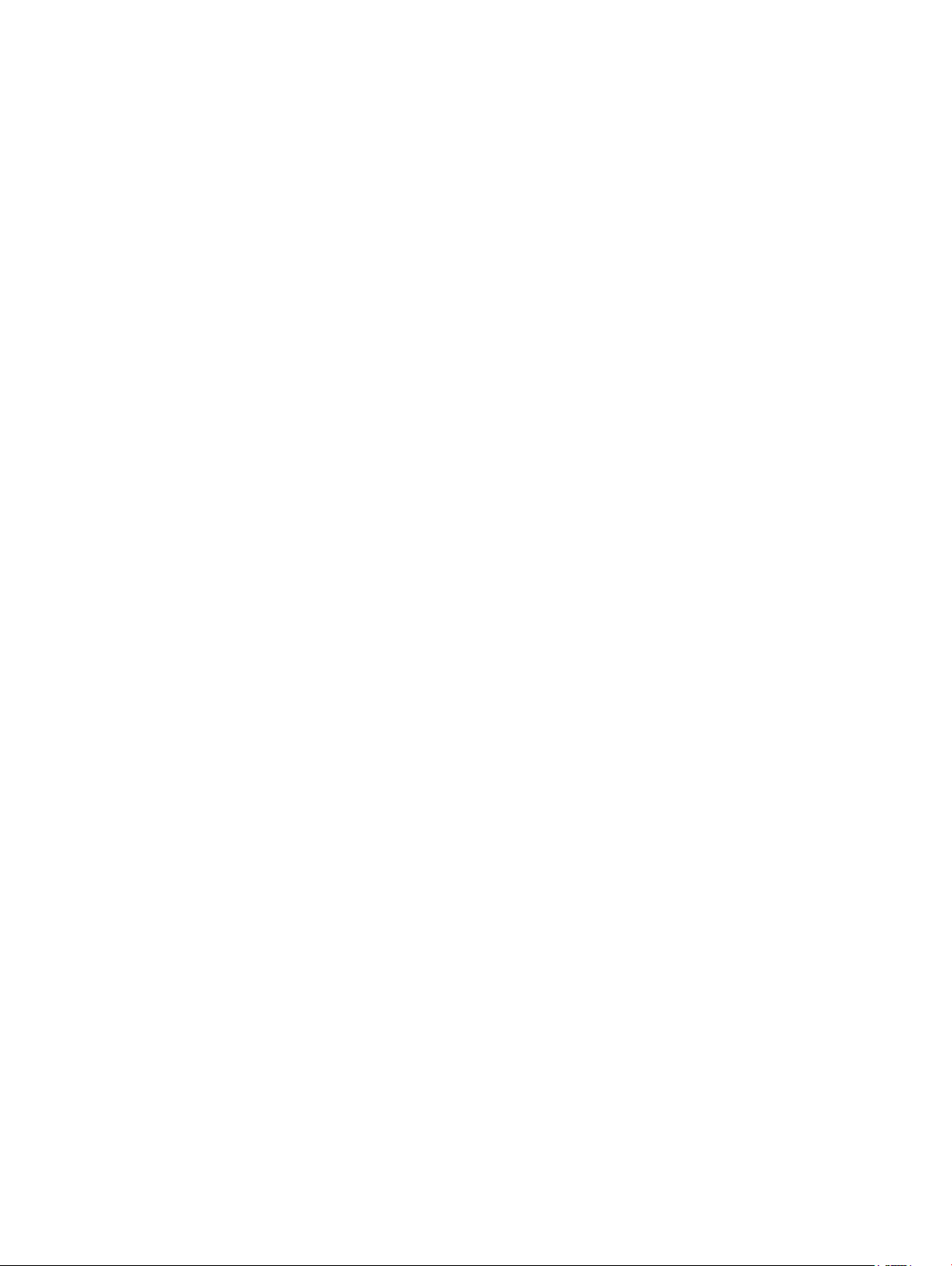
Expansion card installation guidelines.............................................................................................................................71
4 Технічні характеристики системи.......................................................................................................... 73
Технічні характеристики системи...........................................................................................................73
Технічні характеристики пам'яті............................................................................................................. 73
Технічні характеристики відеокарти.......................................................................................................74
Технічні характеристики звуку................................................................................................................ 74
Технічні характеристики мережі............................................................................................................. 74
Гнізда для плат........................................................................................................................................75
Технічні характеристики сховища даних............................................................................................... 75
Зовнішні роз’єми......................................................................................................................................75
Параметри живлення..............................................................................................................................76
Фізичні характеристики........................................................................................................................... 76
Умови експлуатації..................................................................................................................................76
5 Налаштування системи........................................................................................................................... 77
Загальні параметри.................................................................................................................................77
Конфігурація системи..............................................................................................................................78
Відеокарта............................................................................................................................................... 82
Безпека.................................................................................................................................................... 82
Безпечне завантаження..........................................................................................................................84
Робота процесора................................................................................................................................... 85
Керування живленням............................................................................................................................ 86
Поведінка POST.............................................................................................................................................................87
Керування................................................................................................................................................ 88
Підтримка віртуалізації........................................................................................................................... 88
Технічна підтримка..................................................................................................................................89
Журнали системи....................................................................................................................................89
Розширені конфігурації...........................................................................................................................90
Роздільна здатність системи SupportAssist...........................................................................................................90
Оновлення системи BIOS у Windows...................................................................................................................... 90
Оновлення BIOS у системах з увімкненим BitLocker.................................................................................... 91
Оновлення системи BIOS за допомогою USB-накопичувача........................................................... 91
Оновлення BIOS Dell у середовищах Linux та Ubuntu...................................................................................92
Оновлення флеш-пам’яті BIOS із меню одноразового завантаження (клавіша F12)........................ 92
Пароль для доступу до системи та налаштувань................................................................................ 96
Встановлення пароля системи та програми налаштувань.............................................................96
Видалення або змінення наявного пароля для доступу до системи та (або) налаштувань........97
6 Програмне забезпечення........................................................................................................................ 98
Підтримувані операційні системи.......................................................................................................... 98
Завантаження драйверів........................................................................................................................98
Драйвери набору мікросхем...................................................................................................................99
Драйвер графічного контролера............................................................................................................99
Порти........................................................................................................................................................99
USB-драйвери........................................................................................................................................ 100
Мережевий драйвер.............................................................................................................................. 100
Contents
5
Page 6
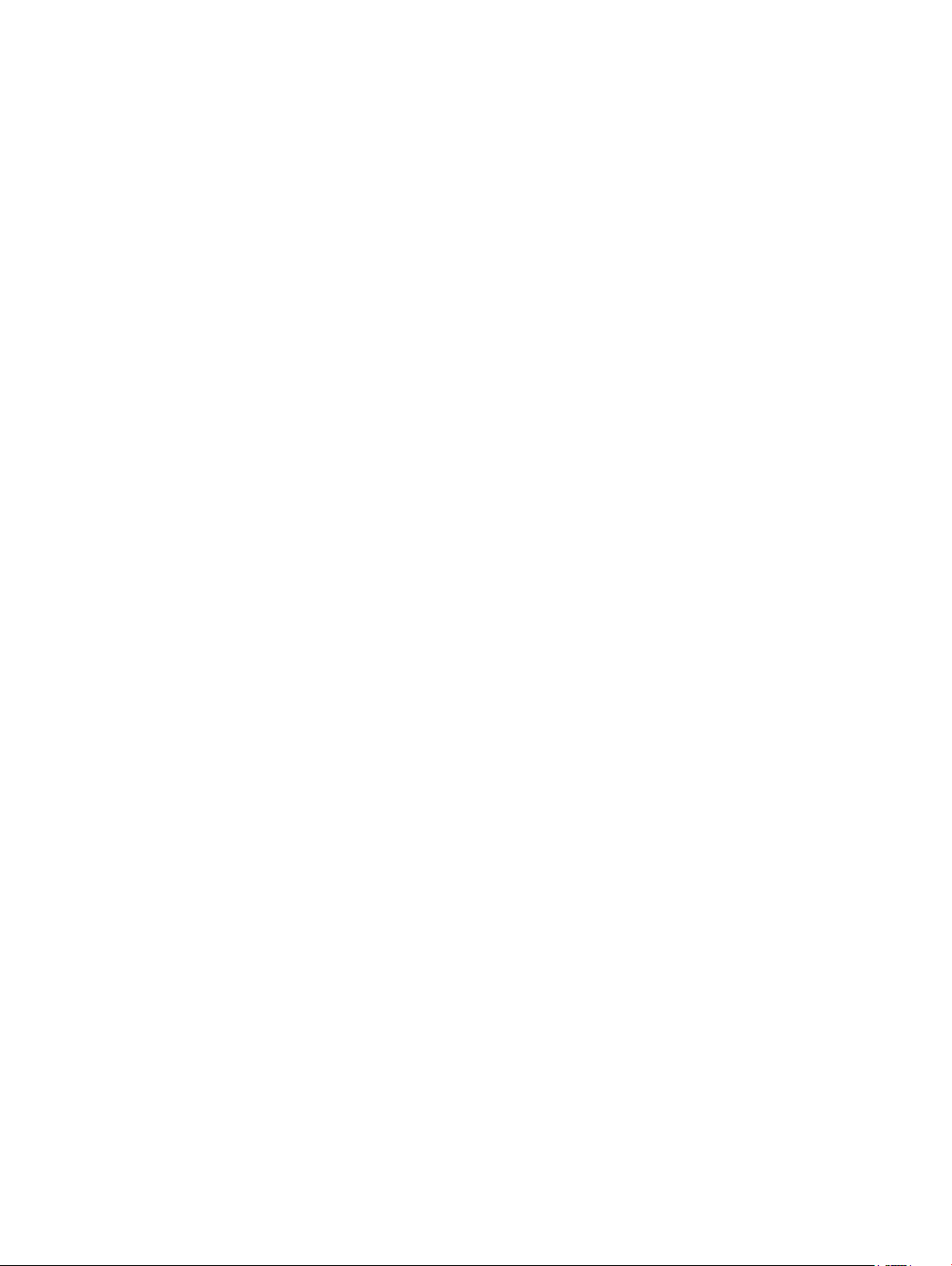
Аудіодрайвери........................................................................................................................................100
Драйвери контролера пам’яті............................................................................................................... 100
Інші драйвери.........................................................................................................................................100
Драйвери пристроїв безпеки........................................................................................................... 100
Драйвери пристроїв ПЗ.....................................................................................................................101
Драйвери HID-пристроїв................................................................................................................... 101
Мікропрограма...................................................................................................................................101
7 Troubleshooting.......................................................................................................................................... 102
Діагностика розширеного оцінювання системи перед завантаженням Dell — діагностика ePSA
3.0.....................................................................................................................................................................................102
Запуск діагностики ePSA.....................................................................................................................................102
Коди індикатора кнопки живлення перед завантаженням..................................................................103
8 Зв'язок з компанією Dell........................................................................................................................ 107
6 Contents
Page 7
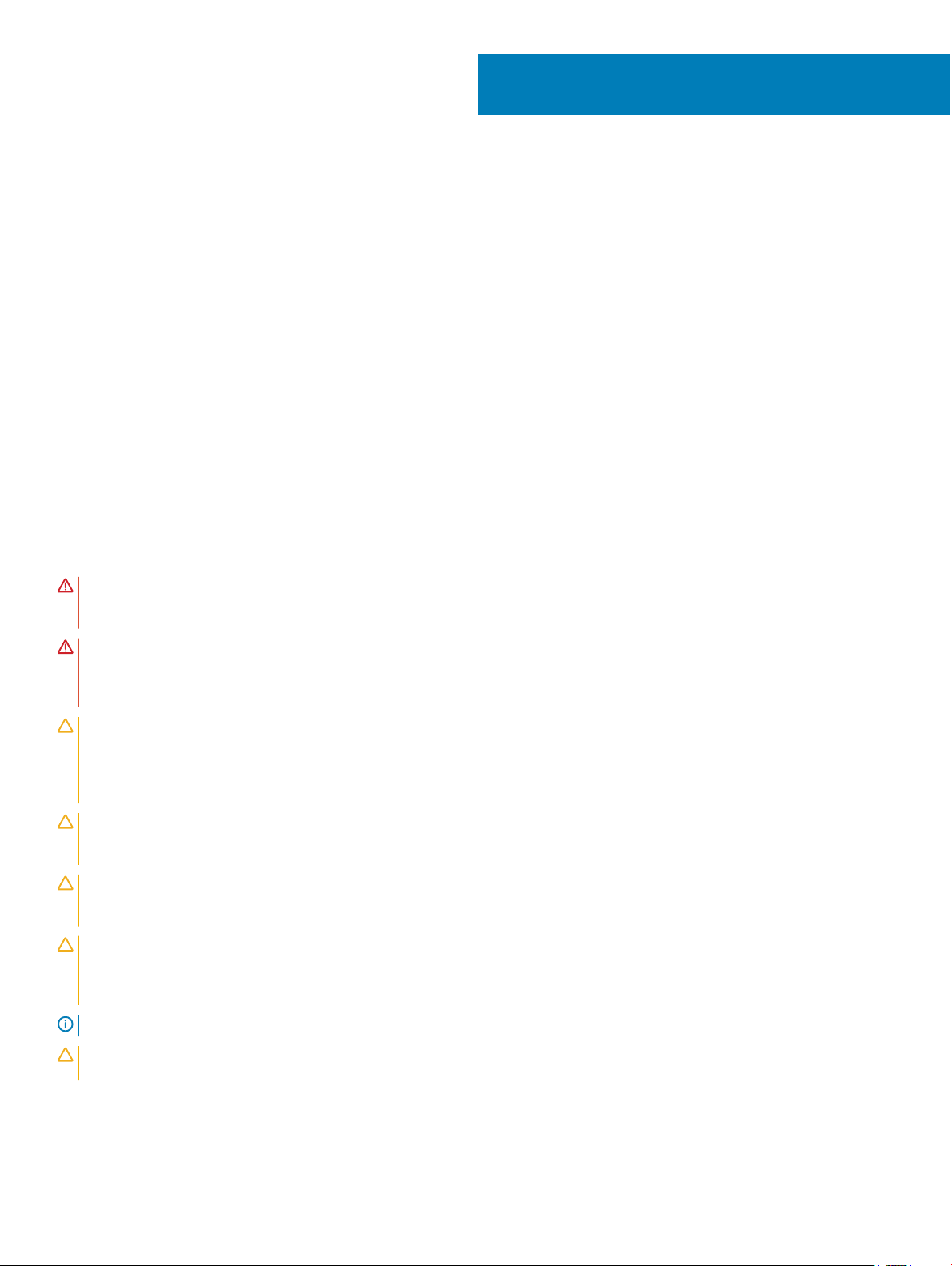
Робота з комп’ютером
Теми:
• Вказівки щодо техніки безпеки
• Вимкнення комп’ютера з ОС Windows 10
• Before working inside your computer
• Після роботи зі внутрішніми компонентами комп'ютера
Вказівки щодо техніки безпеки
Щоб захистити комп’ютер від можливих пошкоджень і уникнути фізичних ушкоджень, виконуйте наступні рекомендації з
техніки безпеки. Якщо нічого іншого не зазначено, кожна процедура, згадана в цьому документі, передбачає наявність
описаних нижче умов.
• Перегляньте докладні відомості в паспорті безпеки, що входить до комплекту постачання комп’ютера.
• Компонент можна від’єднати або, якщо його придбали окремо, установити, виконавши процедуру від’єднання в
зворотному порядку.
1
ПОПЕРЕДЖЕННЯ: Від’єднайте всі джерела живлення, перш ніж відкривати кришку або панелі комп'ютера. Після
завершення робіт із внутрішніми компонентами комп'ютера замініть усі кришки, панелі та гвинти, перш ніж
під’єднувати комп'ютер до джерела живлення.
ПОПЕРЕДЖЕННЯ: Перед початком роботи з внутрішніми компонентами комп'ютера ознайомтеся з інформацією
про безпеку, що входить до комплекту постачання комп’ютера. Додаткові відомості про техніку безпеки див. на
головній сторінці розділу про відповідність законодавчим нормам за веб-адресою www.dell.com/
regulatory_compliance.
ЗАСТЕРЕЖЕННЯ: Багато ремонтних робіт може виконати лише кваліфікований фахівець. Ви маєте виконувати
лише пошук й вирішення проблем і простий ремонт, як зазначено в документації продукту чи під керівництвом
онлайн- або телефонної служби та служби підтримки. Збиток, спричинений обслуговуванням, не дозволеним
компанією Dell, не покривається гарантією. Прочитайте і виконуйте вказівки з безпеки, що додаються до
продукту.
ЗАСТЕРЕЖЕННЯ: Щоб уникнути електростатичного розряду, заземліть себе за допомогою браслета заземлення
або періодично торкайтеся нефарбованої металевої поверхні, коли торкаєтеся розніму на задній панелі
комп’ютера.
ЗАСТЕРЕЖЕННЯ: Обережно поводьтеся з компонентами та картами. Не торкайтеся до компонентів або
контактів на карті. Тримайте карту за краї або за металевий кронштейн. Тримайте компонент, як-от процесор, за
краї, а не за контакти.
ЗАСТЕРЕЖЕННЯ: Коли від’єднуєте кабель, тягніть за його роз'єм або за язичок, а не за кабель. Деякі кабелі
мають роз’єми з засувками. Якщо ви від’єднуєте цей тип кабелю, натисніть на засувки, перш ніж від’єднати
кабель. Коли від’єднуєте роз’єми, тримайте їх рівно, щоб не зігнути контакти роз’єму. Також, перш ніж
під’єднати кабель, переконайтеся, що обидва роз’єми направлені та вирівняні належним чином.
ПРИМІТКА: Колір вашого комп’ютера та деяких компонентів може відрізнятися від зображеного.
ЗАСТЕРЕЖЕННЯ: Якщо користувач спробує зняти бокову кришку, коли комп’ютер увімкнено, система
завершить роботу. Система не запуститься, якщо бокову кришку відкрито.
Робота з комп’ютером 7
Page 8
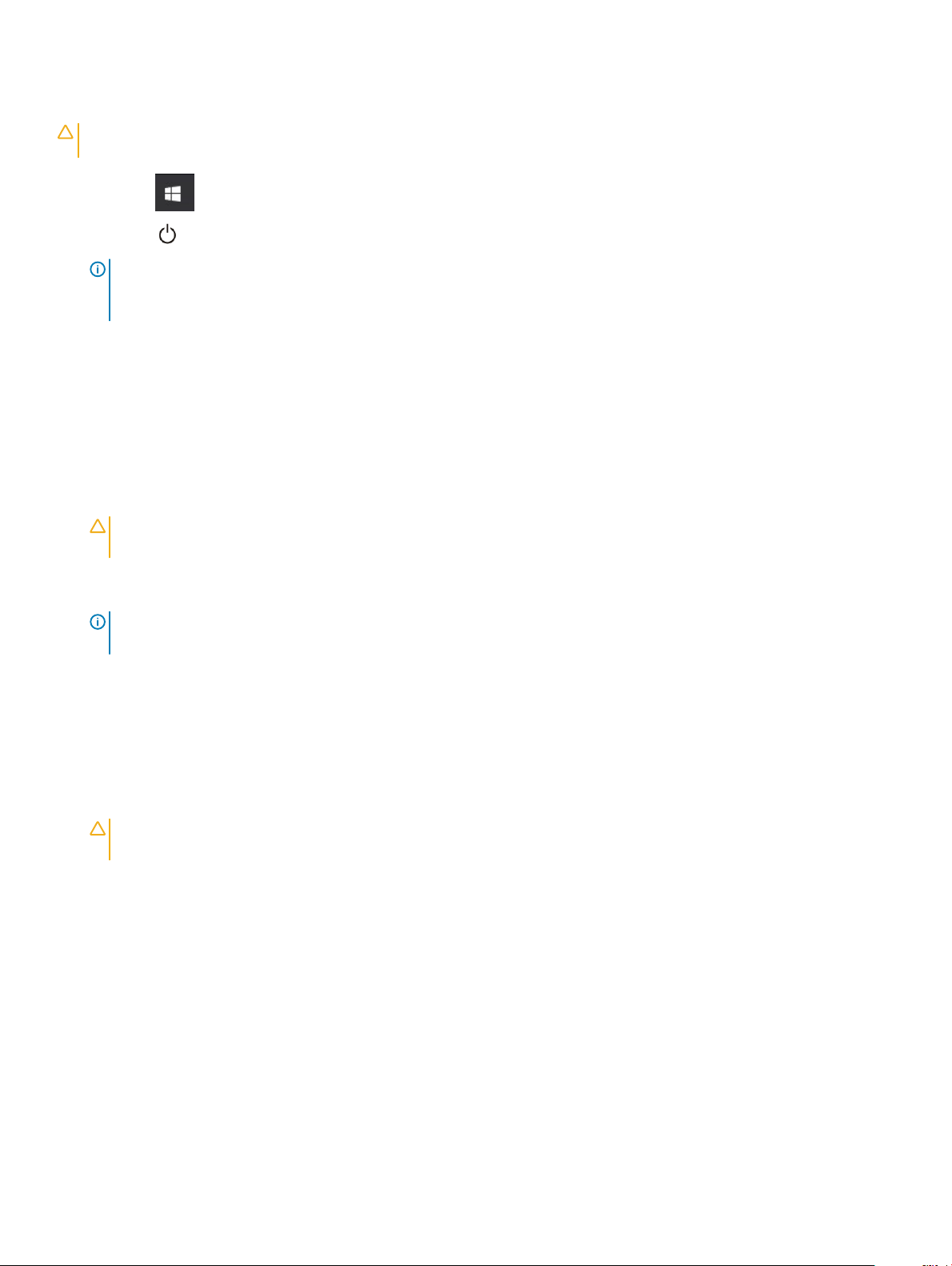
Вимкнення комп’ютера з ОС Windows 10
ЗАСТЕРЕЖЕННЯ: Щоб уникнути втрати даних, перш ніж вимкнути комп’ютер чи зняти бокову кришку, збережіть
і закрийте всі відкриті файли й вийдіть з усіх відкритих програм.
1 Натисніть .
2 Натисніть , а потім виберіть Завершити роботу.
ПРИМІТКА: Переконайтеся в тому, що комп'ютер та всі під’єднані пристрої вимкнено. Якщо комп'ютер і
під’єднані пристрої не було вимкнено автоматично під час завершення роботи операційної системи,
натисніть і утримуйте кнопку живлення приблизно впродовж 6 секунд, щоб вимкнути їх.
Before working inside your computer
To avoid damaging your computer, perform the following steps before you begin working inside the computer.
1 Ensure that you follow the Safety Instruction.
2 Ensure that your work surface is at and clean to prevent the computer cover from being scratched.
3 Ensure you follow the Turning o your computer.
4 Disconnect all network cables from the computer.
ЗАСТЕРЕЖЕННЯ: To disconnect a network cable, rst unplug the cable from your computer and then unplug the cable
from the network device.
5 Disconnect your computer and all attached devices from their electrical outlets.
6 Press and hold the power button while the computer is unplugged to ground the system board.
ПРИМІТКА: To avoid electrostatic discharge, ground yourself by using a wrist grounding strap or by periodically touching
an unpainted metal surface at the same time as touching a connector on the back of the computer.
Після роботи зі внутрішніми компонентами комп'ютера
Завершивши будь-яку процедури заміни, під’єднайте зовнішні пристрої, карти та кабелі, перш ніж під’єднати комп’ютер.
1 Під’єднайте до комп’ютера всі телефонні або мережеві кабелі.
ЗАСТЕРЕЖЕННЯ: Щоб під’єднати мережевий кабель, спершу під’єднайте його до мережевого пристрою, а
потім — до комп’ютера.
2 Підключіть комп'ютер та всі під'єднані пристрої до електричної мережі.
3 Увімкніть комп'ютер.
4 Якщо потрібно, перевірте, чи комп’ютер працює належним чином, провівши Діагностику ePSA.
8 Робота з комп’ютером
Page 9
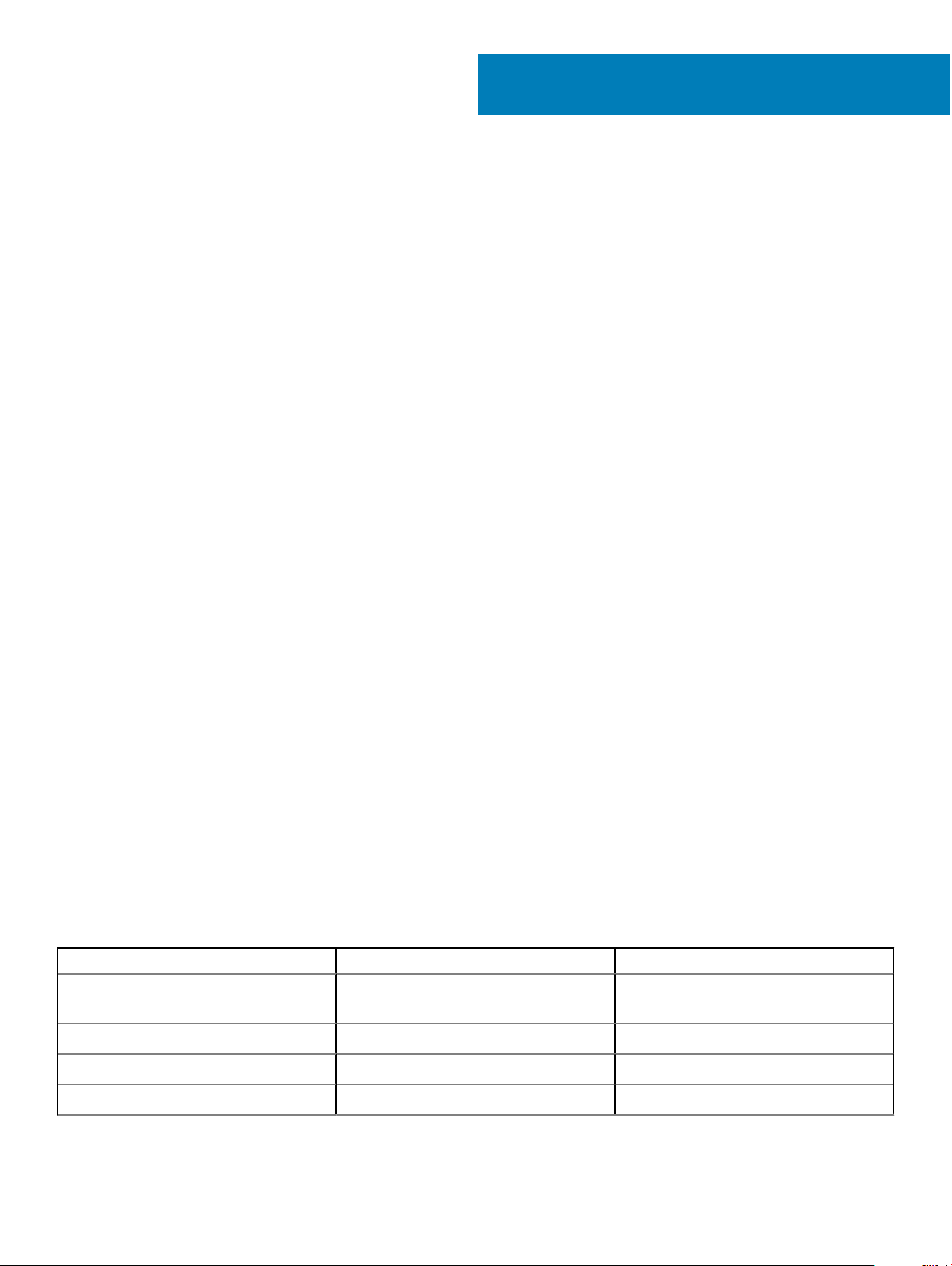
Зняття та встановлення компонентів
Теми:
• Список діаметрів гвинтів
• Рекомендовані інструменти
• Блок живлення
• Бокова кришка
• Передня фальш-панель
• Фальш-панель жорсткого диска
• Блок жорсткого диска
• Тонкий оптичний дисковод
• Передня рамка вводу/виводу
• Кронштейн оптичного дисковода на 5,25 дюйма
• Передня панель введення-виведення
• Кронштейн панелі вводу та виводу
• Перемикач виявлення втручання
• Внутрішній динамік корпуса
• Кожух обдування
• Оперативна пам'ять
• Графічний процесор
• Батарейка типу «таблетка»
• Системний вентилятор
• Кронштейн для вентилятора
• Тримач для плати PCIe
• Задній системний вентилятор
• Передній системний вентилятор
• Модуль радіатора процесора
• Системна плата
2
Список діаметрів гвинтів
Таблиця 1. Список гвинтів
Компонент Тип гвинта Кількість
Кронштейн для тонкого оптичного
дисковода
Затискач кабелю FIO #6-32X1/4 дюйма 1
Плата FIO M3X5,0 мм 2
Кронштейн для плати FIO #6-32 UNC X6,0 мм 1
#6-32 UNC X6,0 мм 1
Зняття та встановлення компонентів 9
Page 10
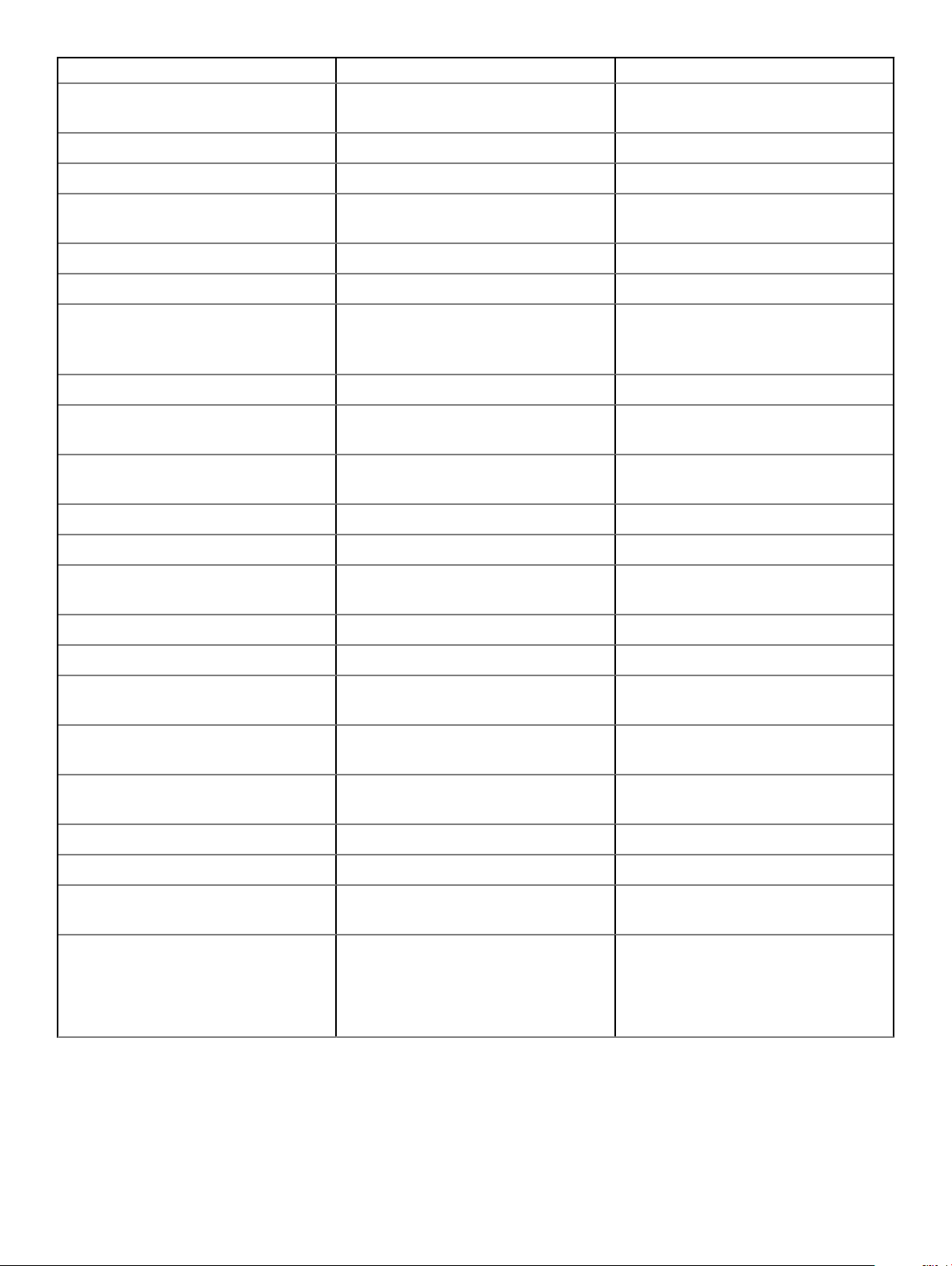
Компонент Тип гвинта Кількість
Кронштейн для переднього системного
вентилятора
Тримач вимикача виявлення втручання M3X5,0 мм 1
Плата блоку розподілу живлення #6-32X1/4 дюйма 3
Кронштейн для блоку розподілу
живлення
Рознім тонкого оптичного дисковода M3X5,0 мм 2
Кронштейн для жорсткого диска M3X5,0 мм 1
Кронштейн для оптичного дисковода на
5,25 дюйма
Системна плата #6-32X1/4 дюйма 11
Фіксований кронштейн для середнього
вентилятора
Кронштейн для середнього
вентилятора
Кронштейн для заднього вентилятора #6-32X1/4 дюйма 2
Плата HSBP M3X5,0 мм 2
#6-32 UNC X6,0 мм 1
M3X5,0 мм 1
#6-32 UNC X6,0 мм
M3X5,0 мм
#6-32X1/4 дюйма 1
#6-32X1/4 дюйма 3
2
2
Фіксований кронштейн для тонкого
оптичного дисковода
Тонкий оптичний дисковод M3X5,0 мм 1
Оптичний дисковод на 5,25 дюйма M3X4,5 мм 4
Кронштейн для жорсткого диска на 3,5
дюйма
Кронштейн для жорсткого диска на 2,5
дюйма
Опорний кронштейн для другого
центрального процесора
Плата другого центрального процесора #6-32X1/4 дюйма 5
Фіксований кронштейн для UPI M3X5,0 мм 1
Система охолодження центрального
процесора
Модуль системи рідинного
охолодження
M2X2,0 мм 2
M3X4,5 мм 4
M3X4,5 мм 4
#6-32X1/4 дюйма 2
Гвинт T-30 Torx 4
#6-32X1/4 дюйма
#6-32 UNC X3,5 мм
Гвинт T-30 Torx
4
6
4
Рекомендовані інструменти
Для виконання дій, описаних у цьому документі, можуть знадобитися такі інструменти:
10 Зняття та встановлення компонентів
Page 11

• Хрестова викрутка №0
• Хрестова викрутка №1
• Хрестова викрутка №2
• Гостра пластикова паличка
• Викрутка T-30 Torx
ПРИМІТКА: Викрутка № 0 призначена для гвинтів 0–1, а викрутка № 1 — для гвинтів 2–4
Блок живлення
Зняття блока живлення
1 Виконайте вказівки зі статті Перед роботою з внутрішніми компонентами комп’ютера.
2 Від'єднайте кабель живлення від системної плати.
3 Натисніть засувку фіксатора блока живлення [1] й витягніть блок живлення із системного блока [2].
Зняття та встановлення компонентів 11
Page 12
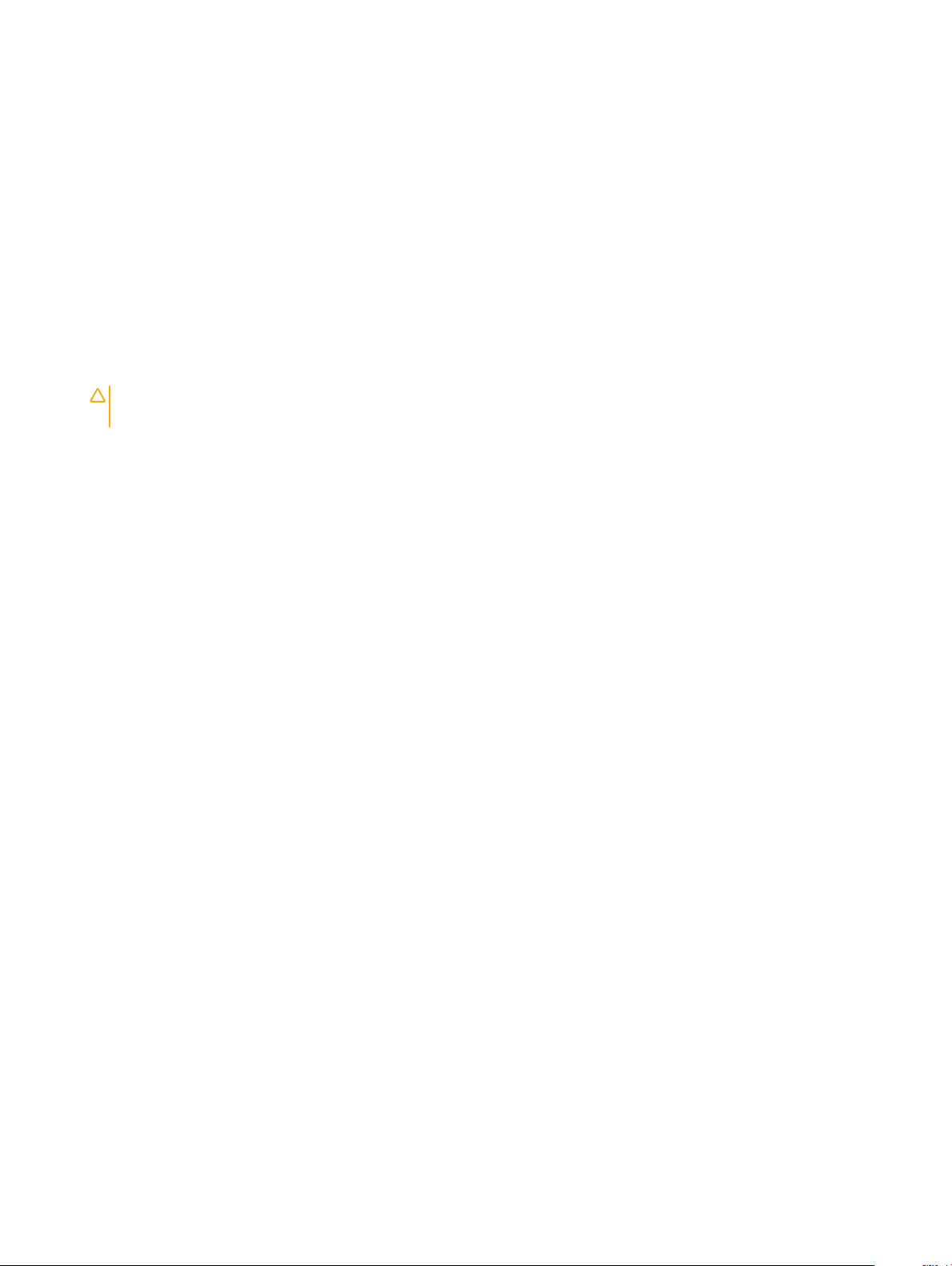
Встановлення блока живлення
1 Вставте блок живлення в слот для блока живлення системного блока.
2 Під'єднайте кабель живлення до системного блока.
3 Виконайте вказівки зі статті Після роботи з внутрішніми компонентами комп’ютера.Після роботи зі внутрішніми
компонентами комп'ютера
Бокова кришка
Зняття бокової кришки
1 Виконайте вказівки зі статті Перед роботою з внутрішніми компонентами комп’ютера.
ЗАСТЕРЕЖЕННЯ: Система не ввімкнеться, якщо бокову кришку не встановлено. Також система
вимкнеться, якщо зняти бокову кришку, коли систему ввімкнено.
2 Щоб зняти бокову кишку:
3 Натисніть засувку
12 Зняття та встановлення компонентів
Page 13

4 Потягніть засувку [1] вгору й поверніть її, щоб вивільнити кришку [2].
Зняття та встановлення компонентів 13
Page 14

5 Припідніміть кришку й зніміть її із системного блока.
Встановлення бокової кришки
1 Спочатку зіставте нижню частину бокової кришки з корпусом.
2 Переконайтеся, що гачок внизу бокової кришки ввійшов у паз системного блока.
3 Притисніть бокову кришку, щоб вона клацнула.
ЗАСТЕРЕЖЕННЯ: Система не ввімкнеться, якщо бокову кришку не встановлено. Також система
вимкнеться, якщо зняти бокову кришку, коли систему ввімкнено.
4 Виконайте вказівки зі статті Після роботи з внутрішніми компонентами комп’ютера.
14 Зняття та встановлення компонентів
Page 15

Передня фальш-панель
Зняття передньої фальш-панелі
1 Виконайте вказівки зі статті Перед роботою з внутрішніми компонентами комп’ютера.
2 Зніміть бокову кришку.
3 Щоб зняти передню фальш-панель:
a Припідніміть напрямні затискачі, щоб вивільнити передню фальш-панель із системного блока.
b Поверніть передню фальш-панель уперед і зніміть її із системи.
Зняття та встановлення компонентів 15
Page 16

Встановлення передньої фальш-панелі
1 Розмістіть фальш-панель так, щоб гачки фальш-панелі збігалися з пазами системного блока.
2 Поверніть фальш-панель уперед і притисніть її, щоб тримачі фальш-панелі клацнули.
3 Виконайте вказівки зі статті Після роботи з внутрішніми компонентами комп’ютера.
Фальш-панель жорсткого диска
Зняття рамки жорсткого диска
1 Виконайте вказівки зі статті Перед роботою з внутрішніми компонентами комп’ютера.
2 Зніміть бічну кришку.
3 Щоб зняти рамку жорсткого диска:
a Натисніть блакитну кнопку розблокування [1] на краю відсіку оптичного дисковода.
b Посуньте засувку [2] в положення «відкрито» на передній рамці вводу/виводу.
c Поверніть вперед і зніміть рамку жорсткого диска [3] з системи.
16 Зняття та встановлення компонентів
Page 17

Встановлення рамки жорсткого диска
1 Утримуйте рамку та переконайтеся, що гаки на рамці збігаються з отворами в системі.
2 Натисніть блакитну кнопку блокування з лівого краю оптичного дисковода, щоб зафіксувати рамки на системі.
3 Встановіть бічну кришку.
4 Виконайте вказівки зі статті Після роботи з внутрішніми компонентами комп’ютера.
Блок жорсткого диска
Removing the HDD carrier
1 Follow the procedure in Before working inside your computer.
2 Remove the:
a side cover
Зняття та встановлення компонентів 17
Page 18

NOTE: Do not remove the side cover, if the front I/O bezel is unlocked.
b HDD bezel
3 To remove the HDD carrier:
a Press the release button [1] to unlock the latch [2].
b Pull the latch to slide the bracket out of the HDD slot.
18 Зняття та встановлення компонентів
Page 19
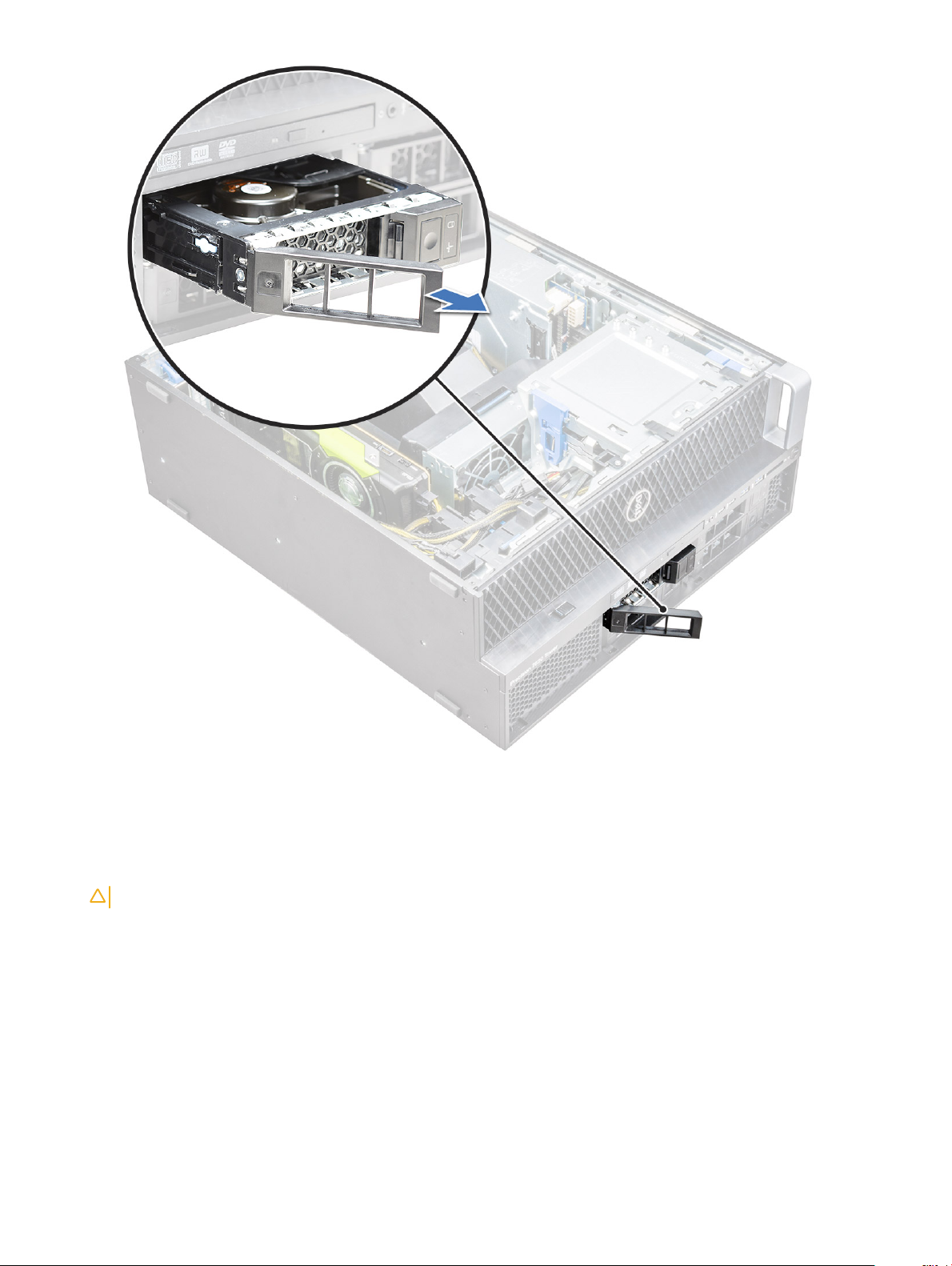
Installing the HDD carrier
1 Slide the bracket into the drive bay until it clicks into place.
CAUTION: Ensure that the latch is open before installing the bracket.
2 Lock the latch.
3 Install the following components:
a HDD bezel
b side cover
4 Follow the procedure in After working inside your computer.
Зняття жорсткого диска
1 Виконайте вказівки зі статті Перед роботою з внутрішніми компонентами комп’ютера.
2 Зніміть такі компоненти:
Зняття та встановлення компонентів 19
Page 20

a бокова кришка
b фальш-панель жорсткого диска
c кронштейн для жорсткого диска
3 Щоб зняти жорсткий диск:
a Розкладіть один із боків кронштейна.
b Зніміть жорсткий диск із кронштейна для жорсткого диска.
20 Зняття та встановлення компонентів
Page 21
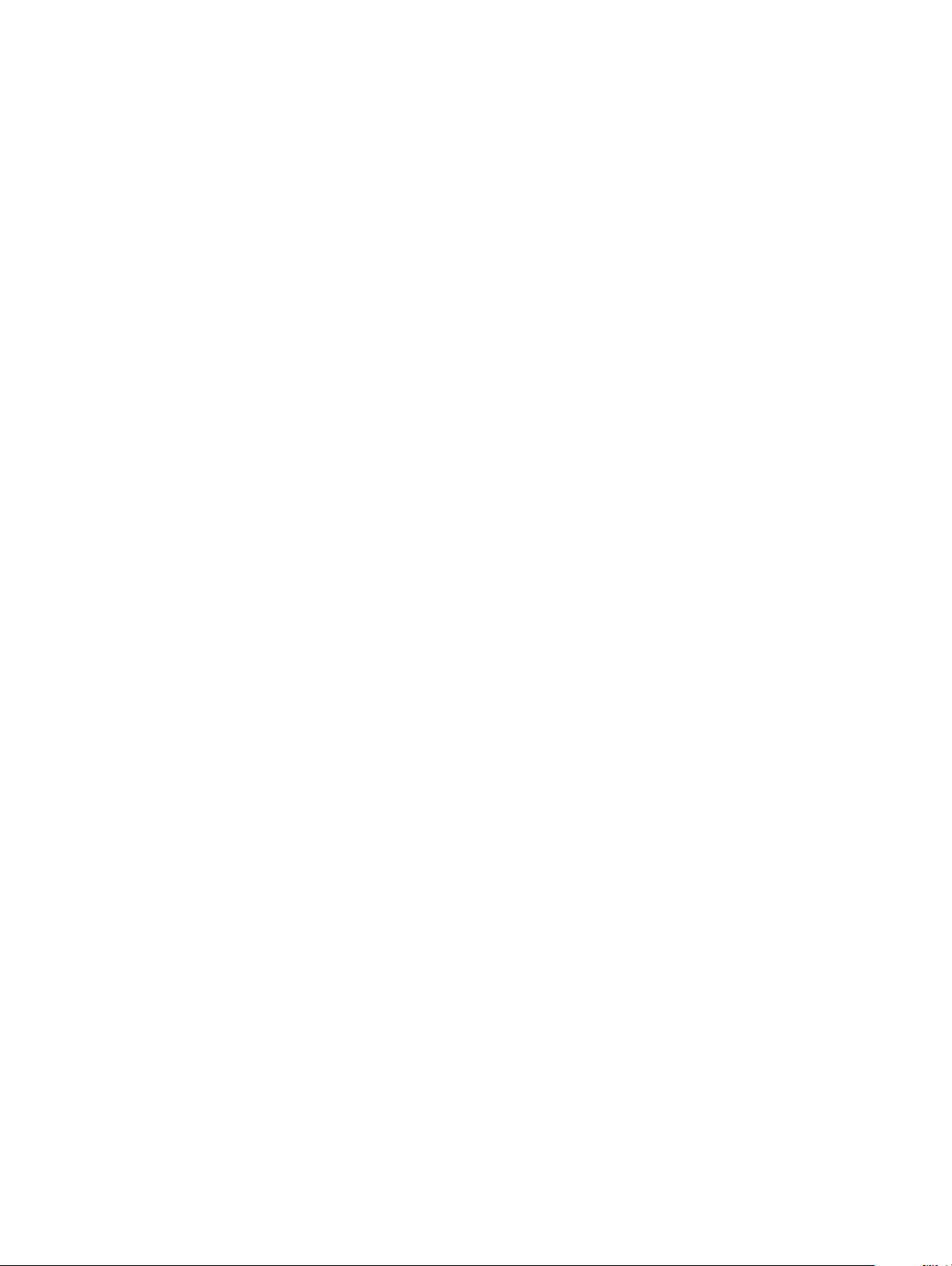
Встановлення жорсткого диска
1 Вставте жорсткий диск у кронштейн на 3,5 дюйма так, щоб кінець штекера жорсткого диска було спрямовано в бік
задньої частини кронштейна для жорсткого диска.
2 Вставте кронштейн для жорсткого диска у відсік для жорсткого диска.
3 Установіть такі компоненти:
a кронштейн для жорсткого диска
b фальш-панель жорсткого диска
c бокова кришка
4 Виконайте вказівки зі статті Після роботи з внутрішніми компонентами комп’ютера.
Тонкий оптичний дисковод
Зняття тонкого оптичного дисковода
1 Виконайте вказівки зі статті Перед роботою з внутрішніми компонентами комп’ютера.
2 Зніміть бічну кришку.
3 Щоб зняти тонкий оптичний дисковод:
a Викрутіть гвинт [1], що фіксує тонкий оптичний дисковод, і витягніть тонкий оптичний дисковод [2] із корпусу.
Зняття та встановлення компонентів 21
Page 22

b Витягніть тонкий оптичний дисковод із системи.
22 Зняття та встановлення компонентів
Page 23

Встановлення тонкого оптичного дисковода
1 Вставте тонкий оптичний дисковод у гніздо на корпусі.
2 Затягніть гвинт, щоб зафіксувати тонкий оптичний дисковод до корпусу.
3 Встановіть бічну кришку.
4 Виконайте вказівки зі статті Після роботи з внутрішніми компонентами комп’ютера.
Передня рамка вводу/виводу
Зняття передньої рамки вводу/виводу
1 Виконайте вказівки зі статті Перед роботою з внутрішніми компонентами комп’ютера.
2 Зніміть такі компоненти:
a бічна кришка
b передня рамка
3 Щоб зняти передню рамку вводу/виводу:
a Підніміть чотири тримачі фіксатора [1] на корпусі та вийміть рамку з корпусу [2].
Зняття та встановлення компонентів 23
Page 24

b Підніміть рамку з корпусу.
24 Зняття та встановлення компонентів
Page 25

Встановлення передньої рамки вводу/виводу
1 Утримуйте рамку вводу/виводу та переконайтеся, що гаки на рамці збігаються з отворами в системі.
2 Притисніть тримачі фіксатора та закріпіть їх до корпусу.
3 Установіть такі компоненти:
a передня рамка
b бічна кришка
4 Виконайте вказівки зі статті Після роботи з внутрішніми компонентами комп’ютера.
Кронштейн оптичного дисковода на 5,25 дюйма
Зняття кронштейна оптичного диска на 5,25
1 Виконайте вказівки зі статті Перед роботою з внутрішніми компонентами комп’ютера.
2 Зніміть такі компоненти:
a бічна кришка
b передня рамка
3 Щоб зняти кронштейн оптичного дисковода:
Зняття та встановлення компонентів 25
Page 26

a Зніміть вставну панель оптичного дисковода з корпусу.
b Викрутіть п'ять гвинтів [1,2], що фіксують кронштейн до корпусу.
26 Зняття та встановлення компонентів
Page 27

c Потягніть кронштейн оптичного дисковода в напрямку задньої частини системи та зніміть його з корпусу.
Зняття та встановлення компонентів 27
Page 28

Встановлення відсіку оптичного дисковода на 5,25 дюйма
1 Вставте кронштейн для оптичного дисковода в гніздо у системному блоці.
2 Прикрутіть гвинти (6-32 X 6,0 мм).
3 Вставте кришку оптичного дисковода в гніздо.
4 Установіть такі компоненти:
a передня фальш-панель
b бокова кришка
5 Виконайте вказівки зі статті Після роботи з внутрішніми компонентами комп’ютера.
Передня панель введення-виведення
Зняття передньої панелі вводу/виводу
1 Виконайте вказівки зі статті Перед роботою з внутрішніми компонентами комп’ютера.
2 Зніміть такі компоненти:
a бічна кришка
b передня рамка
28 Зняття та встановлення компонентів
Page 29
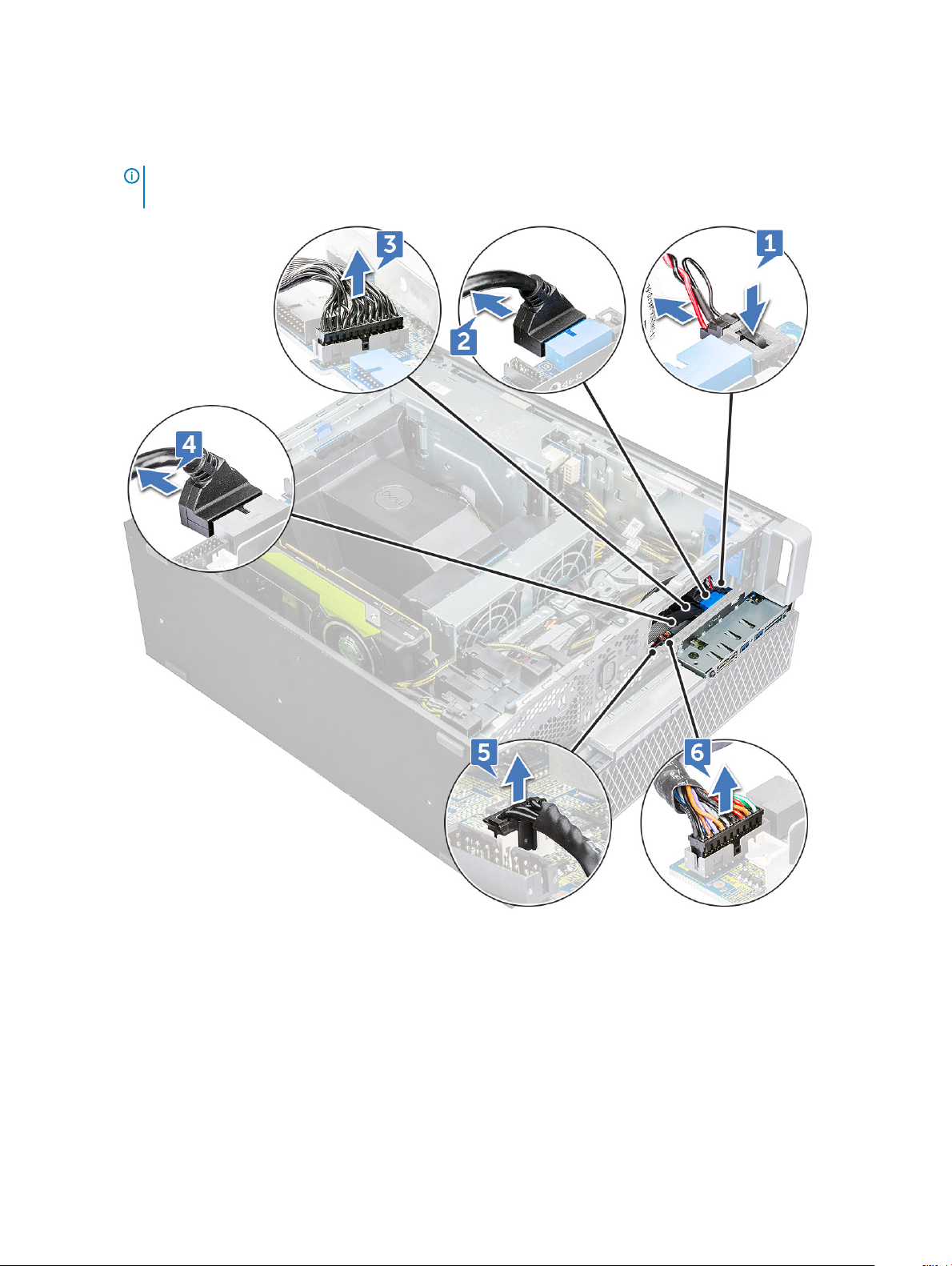
c передня рамка вводу/виводу
d кронштейн оптичного дисковода на 5,25 дюйма
3 Щоб зняти передню панель вводу/виводу:
a Від’єднайте кабель перемикача виявлення втручання [1], кабель USB 3.1 [2], кабель живлення передньої панелі
вводу/виводу [3], кабель USB 3.1 [4], кабель динаміка [5], аудіокабель [6]
ПРИМІТКА: Не витягуйте роз’єм за дроти кабелю. Натомість від’єднайте кабель, потягнувши за кінець
роз’єму. Під час витягування дроти кабелю можуть відійти від роз’єму.
b Викрутіть гвинт, що фіксує передню панель вводу/виводу до корпусу,.
Зняття та встановлення компонентів 29
Page 30

c Вийміть панель вводу/виводу з корпусу.
30 Зняття та встановлення компонентів
Page 31

Встановлення передньої панелі вводу/виводу
1 Вставте панель вводу/виводу у гніздо системи.
2 Вставте гаки панелі в отвори на корпусі.
3 Затягніть гвинт, щоб зафіксувати передню панель вводу/виводу до корпусу.
4 Під’єднайте такі кабелі:
• кабель перемикача виявлення
• кабель USB 3.1
• кабель живлення передньої панелі вводу/виводу
• кабель живлення передньої панелі вводу/виводу
• кабель USB 3.1
• кабель динаміка
• аудіокабель
5 Установіть такі компоненти:
a передня рамка вводу/виводу
b кронштейн оптичного дисковода на 5,25 дюйма
Зняття та встановлення компонентів 31
Page 32

c передня рамка
d бічна кришка
6 Виконайте вказівки зі статті Після роботи з внутрішніми компонентами комп’ютера.
Кронштейн панелі вводу та виводу
Зняття кронштейна панелі вводу та виводу
1 Виконайте вказівки зі статті Перед роботою з внутрішніми компонентами комп’ютера.
2 Зніміть такі компоненти:
a бічна кришка
b передня рамка
c передня рамка вводу/виводу
d кронштейн оптичного дисковода на 5,25 дюйма
e передня рамка вводу/виводу
3 Щоб зняти кронштейн панелі вводу/виводу:
a Викрутіть два гвинти.
b Вийміть модуль вводу/виводу з кронштейна.
32 Зняття та встановлення компонентів
Page 33

Встановлення кронштейна панелі вводу та виводу
1 Вставте панель вводу та виводу в металевий кронштейн.
2 Прикрутіть гвинти, щоб зафіксувати панель вводу та виводу на кронштейні.
3 Установіть такі компоненти:
a передня рамка вводу/виводу
b передня рамка вводу/виводу
c кронштейн оптичного дисковода на 5,25 дюйма
d передня рамка
e бічна кришка
4 Виконайте вказівки зі статті Після роботи з внутрішніми компонентами комп’ютера.
Перемикач виявлення втручання
Зняття вимикача відкриття
1 Виконайте вказівки зі статті Перед роботою з внутрішніми компонентами комп’ютера.
2 Зніміть такі компоненти:
a бічна кришка
b передня рамка
c кронштейн оптичного дисковода 5,25 дюйма
3 Щоб видалити вимикач відкриття:
a Від’єднайте кабель відкриття [1] від модуля вводу/виводу.
b Відкрутіть гвинт[2], що фіксує вимикач відкриття на корпусі.
c Підніміть вимикач відкриття та зніміть його з корпусу.
Зняття та встановлення компонентів 33
Page 34

ПРИМІТКА: Система не отримуватиме живлення, якщо вимикач відкриття не буде встановлено.
Встановлення перемикача виявлення втручання
1 Вставте перемикач виявлення втручання в гніздо на корпусі системи.
2 Закрутіть гвинт і зафіксуйте вимикач на корпусі.
3 Під'єднайте кабель до системної плати.
4 Установіть такі компоненти:
a Кронштейн оптичного дисковода на 5,25 дюйма
b передня рамка
c бічна кришка
5 Виконайте вказівки зі статті Після роботи з внутрішніми компонентами комп’ютера.
Внутрішній динамік корпуса
34 Зняття та встановлення компонентів
Page 35

Зняття динаміка внутрішнього корпусу
1 Виконайте вказівки зі статті Перед роботою з внутрішніми компонентами комп’ютера.
2 Зніміть такі компоненти:
a бічна кришка
b передня рамка
c кронштейн оптичного дисковода на 5,25 дюйма
3 Щоб зняти динамік внутрішнього корпусу:
a Від’єднайте кабель динаміка [1] від переднього модуля вводу/виводу.
b Притисніть тримачі динаміка [2], а потім зніміть динамік із системи.
c Злегка притисніть динамік [3] кабелем, щоб зняти його з системи.
Зняття та встановлення компонентів 35
Page 36

Встановлення динаміка внутрішнього корпусу
1 Натисніть і утримуйте вушка з кожного боку динаміка виявлення втручання, а потім вставте модуль динаміка в роз’єм,
щоб зафіксувати його на системі.
2 Приєднайте кабель динаміка внутрішнього корпусу до роз’єма на корпусі системи.
3 Установіть такі компоненти:
a кронштейн оптичного дисковода на 5,25 дюйма
b передня рамка
c бічна кришка
4 Виконайте вказівки зі статті Після роботи з внутрішніми компонентами комп’ютера
Кожух обдування
Зняття кожуха обдування
1 Виконайте вказівки зі статті Перед роботою з внутрішніми компонентами комп’ютера.
2 Зніміть бічну кришку
3 Щоб зняти повітряний кожух:
a Утримуючи кожух за обидва кінця, притисніть вушка [1], а потім зніміть кожух [2] із системи.
36 Зняття та встановлення компонентів
Page 37

Встановлення кожуха обдування
1 Вставте кожух у його положення та переконайтеся, що його вушка збігаються з системою.
2 Вставте кожух у тримач фіксатора.
3 Притисніть кожух, щоб він клацнув.
4 Встановіть бічну кришку.
5 Виконайте вказівки зі статті Після роботи з внутрішніми компонентами комп’ютера.
Оперативна пам'ять
Зняття модуля пам'яті
1 Виконайте вказівки зі статті Перед роботою з внутрішніми компонентами комп’ютера.
2 Зніміть такі компоненти:
a бокова кришка
b кожух обдування
3 Натисніть затискачі фіксатора, розташовані з обох боків модуля пам’яті.
4 Вийміть модуль пам'яті зі слота на системній платі.
ПОПЕРЕДЖЕННЯ: Якщо під час виймання модуля пам’яті зі слота повернути його, це може спричинити
пошкодження модуля пам’яті. Знімайте модуль пам’яті повністю вертикально.
Встановлення модуля пам'яті
1 Зіставте паз модуля пам’яті з тримачем розніму для модуля пам’яті.
2 Вставте модуль пам'яті у слот модуля пам'яті.
3 Міцно притисніть модуль пам’яті, щоб тримачі фіксатора клацнули.
ПРИМІТКА: Не підіймайте важелі фіксатора. Завжди міцно притискайте модуль, щоб важелі самі
зафіксувалися в потрібному місці.
4 Установіть такі компоненти:
a кожух обдування
b бокова кришка
5 Виконайте вказівки зі статті Після роботи з внутрішніми компонентами комп’ютера.
Зняття та встановлення компонентів 37
Page 38

Графічний процесор
Зняття графічного процесора
1 Виконайте вказівки зі статті Перед роботою з внутрішніми компонентами комп’ютера.
2 Зніміть бокову кришку.
3 Щоб зняти графічний процесор:
a Від’єднайте кабель живлення [1] від плати графічного процесора
ПРИМІТКА: Не всі плати графічного процесора мають кабель живлення, тому цей пункт може
стосуватися не всіх систем.
b Натисніть сині затискачі [2] й поверніть їх назад, щоб розблокувати кронштейн для кришки.
c Витягніть графічний процесор зі слота для плати PCIe на системній платі.
38 Зняття та встановлення компонентів
Page 39

Встановлення графічного процесора
1 Зіставте графічний процесор зі слотом для плати PCIe на системній платі й вставте його в слот.
2 Притисніть графічний процесор, щоб надійно зафіксувати його в слоті.
3 Під'єднайте кабель живлення до графічного процесора.
4 Зафіксуйте обидва сині затискачі, перемістивши їх уперед на кронштейні для кришки, щоб прикріпити графічний
процесор до системної плати.
5 Установіть бокову кришку.
6 Виконайте вказівки зі статті Після роботи з внутрішніми компонентами комп’ютера.
Батарейка типу «таблетка»
Зняття батарейки типу «таблетка»
1 Виконайте вказівки зі статті Перед роботою з внутрішніми компонентами комп’ютера.
2 Зніміть такі компоненти:
a бокова кришка
b графічний процесор
3 Щоб зняти батарейку типу «таблетка»:
a Зсуньте засувку фіксатора [1] з батарейки, щоб батарейка вискочила з гнізда [2].
Зняття та встановлення компонентів 39
Page 40

b Зніміть батарейку типу «таблетка» із системної плати.
Встановлення батарейки типу «таблетка»
1 Вставте батарейку типу «таблетка» у відповідний слот на системній платі.
2 Вставте батарейку типу «таблетка» позитивним (+) боком догори так, щоб засувка фіксатора повернулася на своє місце
й зафіксувала батарейку на системній платі.
3 Установіть такі компоненти:
a графічний процесор
b бокова кришка
4 Виконайте вказівки зі статті Після роботи з внутрішніми компонентами комп’ютера.
40 Зняття та встановлення компонентів
Page 41

Системний вентилятор
Зняття системного вентилятора
1 Виконайте вказівки зі статті Перед роботою з внутрішніми компонентами комп’ютера.
2 Зніміть такі компоненти:
a бокова кришка
b кожух обдування
c передня фальш-панель
d кронштейн для оптичного дисковода на 5,25 дюйма
e графічний процесор
3 Щоб зняти системний вентилятор:
a Натисніть тримач штекера та від’єднайте два кабелі вентилятора від системної плати.
ПРИМІТКА: Витягуючи кабелі, не тримайтеся за них. Потягніть за кінець штекера. Якщо тягнути за
кабель, може порушитися надійність його фіксації в рознімі.
Зняття та встановлення компонентів 41
Page 42

b Викрутіть гвинти [1], що кріплять системний вентилятор до системної плати, і зніміть його [2].
Встановлення системного вентилятора
1 З’єднайте системний вентилятор із гніздом на системній платі та прикрутіть його за допомогою 3 гвинтів.
2 Під'єднайте кабелі акумулятора до гнізда на системній платі.
3 Установіть такі компоненти:
a графічний процесор
b кронштейн оптичного дисковода на 5,25"
c передня рамка
d кожух обдування
e бічна кришка
4 Виконайте вказівки зі статті Після роботи з внутрішніми компонентами комп’ютера.
Кронштейн для вентилятора
Зняття вентилятора з кронштейна для вентилятора
1 Виконайте вказівки зі статті Перед роботою з внутрішніми компонентами комп’ютера.
2 Зніміть такі компоненти:
a бокова кришка
42 Зняття та встановлення компонентів
Page 43

b системний вентилятор
3 Щоб зняти вентилятор із кронштейна для вентилятора:
a Витягніть чотири гумові втулки кожного вентилятора з корпуса вентилятора [1].
b Підійміть вентилятор і зніміть його з блока вентилятора [2].
Встановлення вентилятора в кронштейн для вентилятора
1 Вставте вентилятор у кронштейн для вентилятора.
2 Зафіксуйте втулки, що прикріплюють вентилятор до кронштейна для вентилятора.
Зняття та встановлення компонентів 43
Page 44

3 Установіть такі компоненти:
a системний вентилятор
b бокова кришка
4 Виконайте вказівки зі статті Після роботи з внутрішніми компонентами комп’ютера.
Тримач для плати PCIe
Зняття тримача PCIe
1 Виконайте вказівки зі статті Перед роботою з внутрішніми компонентами комп’ютера.
2 Зніміть такі компоненти:
a бічна кришка
b графічний процесор
3 Щоб зняти тримач PCIe:
a Від’єднайте два кабелі живлення від гнізда для кабелів на тримачі [1].
b Притисніть затискач, що фіксує тримач PCIe , та витягніть тримач [2] із корпуса.
44 Зняття та встановлення компонентів
Page 45

Встановлення тримача PCIe
1 Вставте тримач PCIe у корпус системи.
2 Притисніть тримач до системи, щоб він клацнув.
3 Під’єднайте два кабелі живлення до гнізд для кабелів на тримачі.
4 Установіть такі компоненти:
a графічний процесор
b бічна кришка
5 Виконайте вказівки зі статті Після роботи з внутрішніми компонентами комп’ютера.
Задній системний вентилятор
Зняття заднього системного вентилятора
1 Виконайте вказівки зі статті Перед роботою з внутрішніми компонентами комп’ютера.
2 Зніміть такі компоненти:
a бічна кришка
b модуль радіатора процесора
3 Щоб зняти задній системний вентилятор:
a Від'єднайте два кабелі вентилятора [1] від системної плати.
ПРИМІТКА: Не витягуйте роз’єм за дроти кабелю. Натомість від’єднайте кабель, потягнувши за кінець
роз’єму. Під час витягування дроти кабелю можуть відійти від роз’єму.
b Витягніть кабель із тримача кабелю [2] на кронштейні блоку живлення.
Зняття та встановлення компонентів 45
Page 46

c Викрутіть гвинти [1].
d Натисніть на вушко [2], щоб від’єднати вентилятор від системи.
46 Зняття та встановлення компонентів
Page 47

e Поверніть вентилятор вперед і зніміть його з системи.
Зняття та встановлення компонентів 47
Page 48

Встановлення заднього системного вентилятора
1 Вставте блок вентилятора з одного боку, щоб зіставити його з тримачем гвинта на кронштейні блоку живлення.
2 Притисніть блок з іншого боку, щоб зіставити його з тримачем гвинта на кронштейні PCI.
3 Затягніть два гвинти, щоб зафіксувати блок в системі.
4 Під'єднайте два кабелі вентилятора до системної плати.
5 Установіть такі компоненти:
a модуль радіатора процесора
b бокова кришка
6 Виконайте вказівки зі статті Після роботи з внутрішніми компонентами комп’ютера.
Передній системний вентилятор
Зняття переднього системного вентилятора
1 Виконайте вказівки зі статті Перед роботою з внутрішніми компонентами комп’ютера.
2 Зніміть такі компоненти:
a бічна кришка
b передня рамка
c Тримач PCIe
48 Зняття та встановлення компонентів
Page 49

d графічний процесор
3 Щоб зняти передній системний вентилятор:
a Витягніть такі кабелі з тримача плати [5]:
• кабель SATA 0,1 [1]
• кабель SATA 2, 3, 4, 5 [2]
• кабель оптичного дисковода 0, 1 [3]
• кабель USB 3.1 [4]
ПРИМІТКА: Не витягуйте роз’єм за дроти кабелю. Натомість від’єднайте кабель, потягнувши за кінець
роз’єму. Під час витягування дроти кабелю можуть відійти від роз’єму.
b Від’єднайте кабель вентилятора [1] від системної плати.
c Викрутіть гвинт [2], що фіксує задній системний вентилятор до корпусу.
d Підніміть вентилятор, щоб зняти його з гнізда тримача на корпусі системи [3].
Зняття та встановлення компонентів 49
Page 50

Встановлення переднього системного вентилятора
1 Вставте передній системний вентилятор у гніздо тримача на корпусі системи.
2 Прикрутіть гвинт, що фіксує передній системний вентилятор до корпусу.
3 Під'єднайте кабель вентилятора до системної плати.
4 Прокладіть такі кабелі через тримач кабелів та під’єднайте їх до системної плати:
• кабель SATA 2, 3, 4, 5
• кабель SATA 0, 1
• кабель оптичного дисковода 0, 1
• кабель USB 3.1
5 Установіть такі компоненти:
a тримач PCIe
b графічний процесор
c передня рамка
d бічна кришка
6 Виконайте вказівки зі статті Після роботи з внутрішніми компонентами комп’ютера.
50 Зняття та встановлення компонентів
Page 51

Модуль радіатора процесора
Зняття модуля радіатора процесора
1 Виконайте вказівки зі статті Перед роботою з внутрішніми компонентами комп’ютера.
ПРИМІТКА: Перш ніж зняти модуль радіатора процесора, переконайтеся, що ви маєте викрутку Torx 30.
2 Зніміть такі компоненти:
a бокова кришка
b кожух обдування
3 Щоб зняти радіатор процесора.
a Відкрутіть чотири гвинти радіатора [1] по діагоналі (4, 3, 2, 1).
b Витягніть радіатор зі слота для центрального процесора на системній платі.
ЗАСТЕРЕЖЕННЯ: Разом із радіатором витягається центральний процесор.
Зняття та встановлення компонентів 51
Page 52

Встановлення модуля радіатора процесора
1 Вставте радіатор у слот центрального процесора.
2 Прикрутіть чотири гвинти по діагоналі (1,2,3,4), щоб прикріпити радіатор до системної плати.
3 Установіть такі компоненти:
a кожух обдування
b бокова кришка
4 Виконайте вказівки зі статті Після роботи з внутрішніми компонентами комп’ютера.
Зняття центрального процесора
1 Виконайте вказівки зі статті Перед роботою з внутрішніми компонентами комп’ютера.
2 Зніміть такі компоненти:
a бокова кришка
b кожух обдування
c модуль радіатора процесора
3 Щоб зняти центральний процесор:
a Переверніть модуль радіатора процесора догори дном.
b Висуньте дві засувки тримача процесора [1] із модуля радіатора процесора.
c Натисніть дві інші засувки [2] на тримачі процесора й вийміть його зі слота в радіаторі.
52 Зняття та встановлення компонентів
Page 53

d Щоб вийняти процесор із модуля радіатора процесора, скористайтеся викруткою Torx. Вставте лезо в проміжок
між затискачем і центральним процесором.
ПРИМІТКА: Також можна скористатися прямошліцевою викруткою або гострою пластиковою
паличкою.
e Вивільніть центральний процесор із двох засувок фіксаторів на тримачі процесора й легко витягніть його.
ПРИМІТКА: Не торкайтеся контактів центрального процесора.
Зняття та встановлення компонентів 53
Page 54

Встановлення центрального процесора
1 Розташуйте тримач процесора гладким боком (без логотипу) догори так, щоб трикутна позначка була в нижньому
лівому куті.
2 Зіставте процесор із тримачем так, щоб трикутна позначка на верхньому боці процесора збігалася з трикутною
позначкою на тримачі.
54 Зняття та встановлення компонентів
Page 55

3 Переверніть процесор і тримач догори контактами процесора та боком тримача з логотипом.
4 Обережно вставте процесор у тримач так, щоб зафіксувати його за допомогою гачків на верхньому та нижньому боці
тримача.
ПРИМІТКА: Вставивши центральний процесор у тримач, перевірте, чи маленький трикутник на процесорі
збігається з трикутником на тримачі. Якщо ні, повторіть попередні кроки.
5 Зіставте процесор і блок тримача з радіатором так, щоб трикутні позначки на процесорі та тримачеві збігалися з
трикутною позначкою на верхньому боці радіатора (невипадний гвинт №2).
Зняття та встановлення компонентів 55
Page 56

6 Вставте центральний процесор і блок тримача в радіатор так, щоб гачки з чотирьох боків тримача зафіксувалися в
отворах радіатора.
ПРИМІТКА: Вставивши процесор і блок тримача в радіатор, ще раз перевірте, чи трикутну позначку на
тримачі розташовано в нижньому правому куті радіатора (коли радіатор розташовано нижнім боком
догори)
7 Вставте процесор і радіатор у гніздо для центрального процесора й прикрутіть чотири невипадні гвинти радіатора до
системної плати по черзі (1 > 2 > 3 > 4).
56 Зняття та встановлення компонентів
Page 57

8 Установіть такі компоненти:
a радіатор
b кожух обдування
c бокова кришка
9 Виконайте вказівки зі статті Після роботи з внутрішніми компонентами комп’ютера.
Системна плата
Зняття системної плати
1 Виконайте вказівки зі статті Перед роботою з внутрішніми компонентами комп’ютера.
2 Зніміть такі компоненти:
a бічна кришка
b кожух обдування
c графічний процесор
d модуль пам’яті
e системний вентилятор
f задній системний вентилятор
g модуль радіатора процесора
h тримач плати PCIe
3 Щоб зняти системну плату:
a Потягніть і зніміть кронштейн [1] із системної плати.
b Щоб зняти фіксований кронштейн системного вентилятора, викрутіть гвинт [2], що фіксує кронштейн до системної
плати.
c Зніміть фіксований кронштейн системного вентилятора з системної плати [3].
Зняття та встановлення компонентів 57
Page 58

d Від'єднайте такі кабелі від роз’ємів системної плати:
• аудіокабель [1]
• кабель живлення [2]
• тримач кабелю [3]
• кабель керування живленням [4]
• 24-контактний кабель живлення [5]
• передньої панелі вводу/виводу [6]
58 Зняття та встановлення компонентів
Page 59

e Від’єднайте такі кабелі:
• кабель SATA 2, 3, 4, 5 [1]
• кабель SATA 0,1 [2]
• кабель оптичного дисковода 0, 1 [3]
• кабель USB 3.1 [4]
• кабель переднього системного вентилятора [5]
ПРИМІТКА: Не витягуйте роз’єм за дроти кабелю. Натомість від’єднайте кабель, потягнувши за кінець
роз’єму. Під час витягування дроти кабелю можуть відійти від роз’єму.
Зняття та встановлення компонентів 59
Page 60

f Викрутіть гвинти, що фіксують системну плату до корпусу.
60 Зняття та встановлення компонентів
Page 61

g Потягніть системну плату в напрямку модуля кронштейну жорсткого диска, щоб від'єднати її від системи.
Зняття та встановлення компонентів 61
Page 62

h Підніміть системну плату та зніміть її з корпусу.
62 Зняття та встановлення компонентів
Page 63

Встановлення системної плати
1 Зіставте системну плату з корпусом і притисніть її до шасі.
2 Посуньте системну плату на її місце.
3 Прикрутіть гвинти, щоб прикріпити системну плату до шасі.
4 Установіть фіксований кронштейн для системного вентилятора та прикрутіть гвинт на системній платі.
5 Під’єднайте такі кабелі:
• аудіокабель
• кабель живлення
• кабель керування живленням
• кабель живлення з 24 контактами
• передня панель введення-виведення
• кабелі SATA
• кабелі оптичного дисковода
• кабелі USB 3.1
• кабель переднього системного вентилятора
6 Установіть такі компоненти:
a тримач для плати PCIe
b модуль пам’яті
c системний вентилятор
d задній системний вентилятор
e модуль радіатора процесора
f кожух обдування
g графічний процесор
h бокова кришка
7 Виконайте вказівки зі статті Після роботи з внутрішніми компонентами комп’ютера.
Зняття та встановлення компонентів 63
Page 64

Компоненти системної плати
На зображенні показано компоненти системної плати.
1 Гніздо 6 PCI 2 Гніздо PCI 3x16
3 Слоти пам’яті 4 CPU0
5 Слоти пам’яті 6 Аудіорознім передньої панелі
7 Рознім живлення центрального процесора 8 Рознім заднього вентилятора 0
9 Рознім вентилятора жорсткого диска 10 Рознім заднього вентилятора 1
11 PCIE1 12 PCIE0
13 Рознім керування живленням 14 П’єзодинамік
15 Вентилятор центрального процесора 0 16 Системний вентилятор 2
17 Системний вентилятор 1 18 Роз’єм плати центрального процесора CPU1
19 Батарейка типу «таблетка» 20 Рознім жорсткого диска з контролем температури
64 Зняття та встановлення компонентів
Page 65

21 Рознім живлення 22 Перемикач
23 SW_Power 24 USB 2_INT
25 Роз’єм живлення передньої панелі 26 Системний вентилятор 0
27 USB 2_ex 28 Порт USB 3.2 передньої панелі
29 Порт USB 3.1 передньої панелі 30 Розніми SATA 0, 1, 2, 3, 4, 5 і оптичного дисковода 0, 1
31 VROC_key
Зняття та встановлення компонентів 65
Page 66

Технології та компоненти
У цьому розділі наведено докладний опис технологій і компонентів, доступних у системі.
Теми:
• Конфігурація пам’яті
• Перелік технологій
• Teradici PCoIP
• Контролери MegaRAID 9440-8i і 9460-16i
• Expansion card installation guidelines
Конфігурація пам’яті
У цьому розділі наведено інформацію про конфігурацію пам’яті для систем Dell Precision , 7820 та у конфігурації «вежа».
У таблиці описано конфігурацію та правила заповнення пам’яті для систем Dell Precision , 7820 та у конфігурації «вежа»:
3
Перелік технологій
У цьому розділі наведено інформацію про технології, що використовуються в системах Dell Precision , 7820 або .
У таблиці нижче наведено основні характеристики технологій, доступних у системах Dell Precision, 7820 або лише для
внутрішніх користувачів Dell.
Таблиця 2. Перелік технологій
№ Категорія Технологія Шлях у веб-переглядачі
1 Набір мікросхем Набір мікросхем Intel серії
C620 (C621)
2 Процесор
66 Технології та компоненти
• Процесор Intel Xeon
Platinum 81xx
• Процесор Intel Xeon Gold
61xx
• Процесор Intel Xeon Gold
51xx
Page 67

№ Категорія Технологія Шлях у веб-переглядачі
• Процесор Intel Xeon Silver
41xx
• Процесора Intel Xeon Bronze
31xx
3 Оперативна
пам'ять
4 Звук Інтегрована звукова плата
5 Мережа Інтегрована мережева плата
6 Графіка Radeon Pro WX
DDR4
Realtek ALC3234 з
аудіокодеком High Denition
Audio (2 канали)
NIC RJ45
NVIDIA
• 9100
• 7100
• 5100
• 4100
• 3100
• 2100
• Quadro GP100
• Quadro P6000
• Quadro P5000
• Quadro P4000
• Quadro P2000
• Quadro P1000
• Quadro P600
• Quadro P400
• NVS 310
• NVS 315
7 Зберігання SATA
SAS
Dell UltraSpeed Quad (PCIE M.2
Interposer)
Dell UltraSpeed Duo (PCIE M.2
Interposer)
9 Технології
віддаленого
доступу
1-1 Teradici PCoIP
• КЛІЄНТ: нульовий клієнт Dell або іншої марки (TERA 2-
го покоління) (Dell-Wyse P25) із підтримкою DUAL
Monitor
• ХОСТ: PCIe x1 PCoIP із двома хостовими платами (TERA
2-го покоління)
• КЛІЄНТ: нульовий клієнт Dell або іншої марки (TERA 2-
го покоління) (Dell-Wyse P45) із підтримкою QUAD
Monitor
• ХОСТ: PCIe x1 PCoIP із чотирма хостовими платами
(TERA 2-го покоління)
• Підтримка подвійної конфігурації плати Terra
ПРИМІТКА: Докладніше про встановлення
драйвера хоста плати Teradici PCoIP див. у розділі
Teradici PCoIP.
Технології та компоненти 67
Page 68

Teradici PCoIP
У цьому розділі описано процес встановлення драйвера хоста.
Встановлення плати хоста Teradici PCoIP Dual/Quad
Установіть програмне забезпечення драйвера хоста PCoIP. Його можна завантажити на веб-сайті dell.com/support.
ПРИМІТКА: Програмне забезпечення драйвера хоста PCoIP не слід оновлювати під час сеансу PCoIP із
підтримкою VMware View між хостовою робочою станцією чи комп’ютером і клієнтом VMware View. Інакше під час
видалення програмного забезпечення драйвера буде втрачено зв’язок із мишею та клавіатурою.
Щоб оновити програмне забезпечення драйвера хоста PCoIP у розгортанні цього типу:
• Установіть з’єднання з хостом із нульового клієнта.
• Оновіть програмне забезпечення, установивши з’єднання через інший протокол віддаленого робочого стола, як-от RDP
чи VNC.
Встановлення програмного забезпечення драйвера хоста PCoIP на хостовому комп’ютері:
1 Завантажте програмне забезпечення драйвера хоста на веб-сайті служби підтримки Teradici (натисніть Current PCoIP
Product and Releases (Поточні продукти PCoIP і нові випуски)).
2 Увійдіть у веб-інтерфейс адміністрування плати хоста.
3 Увімкніть параметр Host Driver Function (Функція драйвера хоста) у меню Conguration > Host Driver Function
(Конфігурація > Функція драйвера хоста).
4 Перезавантажте хостовий комп’ютер.
5 Установіть пакет програмного забезпечення хоста PCoIP, що відповідає операційній системі, установленій на хостовому
комп’ютері. Щоб розпочати процес встановлення, двічі клацніть файл програми встановлення:
a Для 64-розрядної ОС: PCoipHostSoftware_x64-v4.3.0.msi (чи пізнішої версії)
6 Коли з’явиться екран привітання, натисніть Next (Далі).
7 Прийміть умови й натисніть Next (Далі).
8 Перевірте, чи правильно вказано папку встановлення, і натисніть Next (Далі).
9 Натисніть Install (Установити).
ПРИМІТКА:
В ОС Windows 7 під час встановлення драйвера може відкритися діалогове вікно «Безпека Windows». Натисніть
Install (Установити), щоб продовжити встановлення. Щоб це діалогове вікно більше не з’являлося, виберіть Always
trust software from Teradici Corporation (Завжди довіряти програмному забезпеченню Teradici Corporation).
10 Якщо з’явиться відповідна підказка, перезапустіть операційну систему. Якщо ні — пропустіть цей крок. Коли процес
встановлення програмного забезпечення драйвера хоста розпочато, він продовжиться під час завантаження ОС.
Натисніть Install (Установити), щоб продовжити.
11 Натисніть Finish (Готово), щоб завершити встановлення.
Контролери MegaRAID 9440-8i і 9460-16i
Малим і середнім бізнесам, які розгортають серверні платформи та робочі станції початкового рівня, потрібні доступні,
надійні рішення для зберігання даних. Трьохрежимний адаптер сховищ даних MegaRAID – це плата контролера SAS/SATA/
PCIe (NVMe), 12 Гб/с, що задовольняє ці потреби завдяки перевіреній ефективності та захисту даних RAID для низки
важливих некомерційних програм. Переваги NVMe трьохрежимних адаптерів сховищ даних MegaRAID застосовуються на
рівні зберігання, оскільки забезпечують підключення та захист даних для інтерфейсів SAS/SATA. На базі двоядерного
мікропроцесора RAID SAS3516 або SAS3508 та 72-бітної оперативної пам’яті DDR4-2133 SDRAM, ці контролери збільшують
пропускну спроможність й показник IOPS та ідеально підходять для високоефективних серверів, які використовують
68 Технології та компоненти
Page 69

внутрішню пам’ять або підключаються до потужних зовнішніх накопичувачів.
Завдяки трьохрежимній технології SerDes накопичувачі NVMe, SAS чи SATA можуть працювати в одному відсіку дисковода.
На одному контролері можна керувати 3 режимами, які паралельно забезпечують роботу жорстких дисків NVMe, SAS і SATA.
Контролер координує швидкості й протоколи, щоб безпроблемно працювати на будь-якому з трьох типів накопичувачів.
Трьохрежимність дозволяє безперебійно розвивати наявну інфраструктуру центру даних. Перейшовши на трьохрежимний
контролер, окрім SAS/SATA, користувачі можуть використовувати накопичувач NVMe без значних змін інших параметрів
системи. Трьохрежимні адаптери сховищ даних MegaRAID підтримують синхросигнали REFCLK і SRIS на основі пристроїв
NVMe x1, x2 й x4.
Основні функції.
• Завдяки трьохрежимній технології SerDes пристрої NVMe, SAS чи SATA можуть працювати в одному відсіку дисковода, що
робить дизайн обладнання універсальним.
• Швидкість передачі даних: 12, 6 і 3 Гб/с для SAS та 6 і 3 Гб/с для SATA.
• До 8 з'єднань PCIe. Кожне з'єднання підтримує ширину x4, x2 або x1 зі швидкістю 8 ГТ/с (PCIe Gen3) на одне послідовне
з'єднання lane.
Технології та компоненти 69
Page 70

• Відповідає стандарту SFF-9402, схема розташування виводів конектора
• Відповідає стандарту SFF-8485? SGPIO
• Підходить для вмонтованих у стійку серверів із малими габаритами та бічними SAS-конекторами
• Підтримка важливих програм із широкою пропускною здатністю й підключенням PCIe 3.1
• Резервне копіювання на флеш-накопичувач CacheVault при збої живлення. Підтримка керування пошкодженим блоком
• Регулює захист та ефективність роботи важливих програм із рівнями RAID 0, 1, 5, 6, 10, 50 і 60
Таблиця 3. Функції контролерів MegaRAID 9440-8i і 9460-16i
9440-8i 9460-16i
Порти 8 внутрішніх 16 внутрішніх
Конектори 2 x SFF8643 4 x SFF8643 x4
Підтримка інтерфейсу сховища
SATA: 8 x 1
SATA: 16 x 1
SAS: 1 x 8, 2 x 4, 4 x 2, 8 x 1
NVMe: 2 x 4, 4 x 2, 4 x1
Максимальна кількість пристроїв на
контролер
Кеш-пам’ять Недоступно 4 Гб, 2133 МГц DDR4 SDRAM
Процесор введення-виведення /
контролер SAS
Тип шини хосту PCIe 3.1 x8 PCIe 3.1 x8
Захист кеш-пам’яті Недоступно
Фізичні габарити 155,65 мм x 68,90 мм (6,127” x 2,712”) 155,65 мм x 68,90 мм (6,127” x 2,712”)
Допустимі умови роботи
SAS/SATA: 64
NVMe: 4
SAS3408 SAS3516
Експлуатація:
від 10 до 55°C
від 20 до 80%, без конденсації
Циркуляція повітря: 300 лінійних
футів/хв
SAS: 2 x 8, 4 x 4, 8 x 2, 16 x 1
NVMe: 4 x 4, 8 x 2, 8 x1
SAS/SATA: 240
NVMe: 24
CacheVault
CVPM05
Експлуатація:
від 10 до 55°C
від 20 до 80%, без конденсації
Циркуляція повітря: 300 лінійних
футів/хв
Зберігання:
від -45 до 105°C
від 5 до 90%, без конденсації
Середній час без збоїв у роботі (MTBF) >3 000 000 годин при температурі 40C >3 000 000 годин при температурі 40C
Робоча напруга +12 В +/-8%; 3,3 В +/-9% +12 В +/-8%; 3,3 В +/-9%
Гарантія на апаратне забезпечення 3 роки з розширеними можливостями
заміни
Пакет керування MegaRAID
70 Технології та компоненти
LSI Storage Authority (LSA)
StorCLI (інтерфейс командного рядка),
CTRL-R (утиліта конфігурації BIOS), HII
Зберігання:
від -45 до 105°C
від 5 до 90%, без конденсації
3 роки з розширеними можливостями
заміни
LSI Storage Authority (LSA)
StorCLI (інтерфейс командного рядка),
CTRL-R (утиліта конфігурації BIOS), HII
Page 71

9440-8i 9460-16i
(інфраструктура інтерфейсу
користувача UEFI)
(інфраструктура інтерфейсу
користувача UEFI)
Сертифікації про відповідність
нормативним вимогам
Підтримка ОС Microsoft Windows, VMware vSphere/ESXi,
США (FCC 47 CFR, частина 15, розділ Б,
клас Б), Канада (ICES -003, клас Б),
Тайвань (CNS 13438), Японія (VCCI V-3);
Австралія та Нова Зеландія (AS/NZS
CISPR 22), Корея (RRA no 2013-24 & 25),
Європа (EN55022/EN55024).
Стандарти безпеки: EN/IEC/UL 60950;
RoHS; WEEE
Red Hat Linux, SuSe Linux, Ubuntu Linux,
Oracle Linux, CentOS Linux, Debian Linux,
Fedora та FreeBSD. Якщо вам потрібна
допомога з драйвером або програмним
забезпеченням Oracle Solaris, зв’яжіться
зі службою підтримки Oracle.
США (FCC 47 CFR, частина 15, розділ Б,
клас Б), Канада (ICES -003, клас Б),
Тайвань (CNS 13438), Японія (VCCI V-3);
Австралія та Нова Зеландія (AS/NZS
CISPR 22), Корея (RRA no 2013-24 & 25),
Європа (EN55022/EN55024).
Стандарти безпеки: EN/IEC/UL 60950;
RoHS; WEEE
Microsoft Windows, VMware vSphere/ESXi,
Red Hat Linux, SuSe Linux, Ubuntu Linux,
Oracle Linux, CentOS Linux, Debian Linux,
Fedora та FreeBSD. Якщо вам потрібна
допомога з драйвером або програмним
забезпеченням Oracle Solaris, зв’яжіться
зі службою підтримки Oracle.
Expansion card installation guidelines
Depending on your system conguration, the following PCI Express(PCIe)generation 3 expansion cards are supported:
Table 4. Expansion card riser specications
Expansion card
riser
Riser 1C Slot 1 Processor 1 Full Height Full Height x16 x16
Riser 1C Slot 2 Processor 1 Full Height Full Height x8 x16
Riser 1C Slot 3 Processor 1 Full Height Full Height x8 x16
Riser 2A Slot 4 Processor 2 Full Height Full Height x16 x16
Riser 2A Slot 5 Processor 2 Full Height Full Height x8 x16
Riser 2A Slot 6 Processor 1 Low Prole Half Length x8 x16
Riser 3A Slot 7 Processor 2 Full Height Full Height x8 x16
Riser 3A Slot 8 Processor 2 Full Height Full Height x16 x16
NOTE:
The expansion card slots are not hot-swappable.
The following table provides guidelines for installing cards to ensure proper and mechanical t. The expansion cards with the highest
priority should be installed rst using the slot priority indicated. All the other expansion cards should be installed in the card priority and
slot priority order.
Table 5. No riser congurations
Card type Slot priority Maximum number of cards
NDC NDC Slot 1
PERC 3,1,2 1
PCIe slots on the
riser
Processor
connection
Height Length Link Slot width
Технології та компоненти 71
Page 72

Card type Slot priority Maximum number of cards
GFX/GPU Compute(DW) 1,4,8 3
GFX(FH/SW) 1,4,8,2,5,7 Up to 6
GFX(LP) 6 1
PCIe SSD(LP)-Zoom 2 6 1
PCIe SSD(FH)-Zoom 2 1,2,3,4,5,7,8 1
PCIe SSD (FH)-Zoom 4 1,4,8 2(*see Note 7)
Teradici(P25) (LP) 6 1
Teradici(P25 or P45) (FH) 1,2,4,5,7,8 2
Serial (FH) 1,2,4,5,7,8 1
Serial (LP) 6 1
Audio (FH) 1,2,4,5,7,8 1
Audio (LP) 6 1
NOTE:
• Cards should be installed in the system, starting with the Card priority, then the slot priority. The rst open slot priority should be
used.
• Low prole (LP), Half-Height cards can only be installed in Slot 6.
• Slots 4, 5, 7, 8 require that CPU2 be installed in the system.
• Any cards > 75 W require one or more external power cables to install (power cables are included in base system BOM).
• Graphics cards are of equal priority to each other. For multiple GPU card congs, cards must be matched (all same model).
• Nvidia GPU's using SLI must reside in slots 4 and 7 with a 2nd processor installed. An SLI cable must also be installed.
• Zoom4 - Dual Zoom4 requires dual microprocessor, and both Zoom cards must be populated on CPU2 (slots 4 & 8).
• No Teradici P25 or P45 in slot 3
72 Технології та компоненти
Page 73

Технічні характеристики системи
Теми:
• Технічні характеристики системи
• Технічні характеристики пам'яті
• Технічні характеристики відеокарти
• Технічні характеристики звуку
• Технічні характеристики мережі
• Гнізда для плат
• Технічні характеристики сховища даних
• Зовнішні роз’єми
• Параметри живлення
• Фізичні характеристики
• Умови експлуатації
4
Технічні характеристики системи
Компонент Характеристика
Тип процесора
Загальна кешпам'ять
• Процесори Intel Xeon Platinum 8100
• Процесори Intel Xeon Gold 6100
• Процесори Intel Xeon Gold 6100
• Процесори Intel Xeon Silver 4100
До 38,5 МБ
Технічні характеристики пам'яті
Функції Технічні характеристики
Тип DDR4 ECC
Частота 2666 МГц
Роз’єми 12 гнізда DIMM
Ємність 6-канальна пам’ять до 384ГБ, 2666 МГц DDR4 ECC з двома ЦП
Максимальний
обсяг пам'яті
384 ГБ
Технічні характеристики системи 73
Page 74

Технічні характеристики відеокарти
Функції Технічні характеристики
Відеокарта
• Radeon Pro WX 9100
• NVIDIA Quadro GP100
• NVIDIA Quadro P6000
• NVIDIA Quadro P5000
• Radeon Pro WX 7100
• Radeon Pro WX 5100
• Radeon Pro WX 4100
• NVIDIA Quadro P4000
• NVIDIA Quadro P2000
• Radeon Pro WX 3100
• Radeon Pro WX 2100
• NVIDIA Quadro P1000
• NVIDIA Quadro P600
• NVIDIA Quadro P400
• NVIDIA NVS 310
• NVIDIA NVS 315
Технічні характеристики звуку
Функції Технічні характеристики
Тип Аудіокодек High Denition Audio (2 канали)
Контроллер Інтегрований Realtek ALC3234
Номінальна
потужність
внутрішнього
динаміка
Підтримка
внутрішнього
мікрофона
2 Вт
Ні
Технічні характеристики мережі
Функції Технічні характеристики
Інтегрована
Не в усіх
моделях
Контролери Intel i219 Gigabit Ethernet із підтримкою фреймів Intel Remote Wake UP, PXE і Jumbo
• Однопортова мережева плата Intel i210 10/100/1000 PCIe (3 x 1 покоління) Гігабіт
• Двопортова мережева плата Intel X550-T2 10GbE PCIe (3 x 4 покоління)
• Однопортова мережева плата Aquantia AQN-108 2.5Gbit/5Gbe PCIe (3 x 4 покоління).
74 Технічні характеристики системи
Page 75

Гнізда для плат
Функції Технічні характеристики
Тип PCIe 3-го покоління
Слоти
• 2 PCIe x 16
• 1 PCIe x 16, змонтований як x8
• 1 PCIe x 16, змонтований як x4
• 1 PCIe x 16, змонтований як x1
• 1 PCI 32/33
Технічні характеристики сховища даних
Функції Технічні характеристики
Доступні ззовні DVD-ROM; DVD+/-RW 5,25” Параметри відсіку: BD, DVD+/-RW
Доступні
всередині
• M.2 NVMe PCIe SSDs — до 4 x 1 дисків TB на 1 ультрашвидкий диск Dell Precision, чотириядерні x16
плат
• Front FlexBay M.2 NVMe PCIe SSDs — до 2 x 1 дисків TB
• До 6 x дисків 2,5” SATA
• До 5 x дисків 3,5” SATA
• Тонкий оптичний дисковод
• Жорсткий диск SAS доступний з додатковим контролером
Зовнішні роз’єми
Функції Технічні характеристики
Звук
Мережа Ззаду —1 x мережевий роз’єм RJ45
USB
Послідовний
порт
PS2
• Ззаду —1 x лінійний аудіовхід / мікрофон
• Ззаду —1 x лінійний аудіовхід
• Спереду —1 x універсальний аудіороз’єм
• Спереду — 4 x USB 3.1 1-го покоління
• Ззаду — 6 x USB 3.1 1-го покоління
Ззаду —1 x послідовний порт
• Ззаду —1 x клавіатура
• Ззаду —1 x миша
Технічні характеристики системи 75
Page 76

Параметри живлення
Функції Технічні характеристики
Потужність 950 Вт
Напруга Вхідна напруга 100-240 В зм. струму
Фізичні характеристики
Функції Технічні характеристики
Висота 417,9 мм
Ширина 176,5 мм
Глибина
Деякі моделі Комплект рейок для монтажу в стійці 19”
• 518,3 мм
Умови експлуатації
Температура Технічні характеристики
Експлуатація Від 5 °C до 35 °C
ПРИМІТКА: * На висоті від 1500 до 3000 м максимальна робоча температура знижується на
1 градус Цельсія через кожні 300 м.
Зберігання Від –40 °C до 65 °C
Відносна
вологість
(максимум)
Експлуатація від 8% до 85% (без утворення конденсату)
Зберігання 5–95% (без конденсації)
Максимальни
й рівень
вібрації
Технічні характеристики
Технічні характеристики
Експлуатація 0,52 Grms, від 5 до 350 Гц
Зберігання 2,0 Grms, від 5 до 500 Гц
Максимальна
Технічні характеристики
ударостійкіст
ь
Експлуатація Напівсинусоїдальний імпульс 40 G тривалістю 2,5 мс
Зберігання
76 Технічні характеристики системи
Напівсинусоїдальний імпульс 105 G тривалістю 2,5 мс
Page 77

Теми:
• Загальні параметри
• Конфігурація системи
• Відеокарта
• Безпека
• Безпечне завантаження
• Робота процесора
• Керування живленням
• Поведінка POST
• Керування
• Підтримка віртуалізації
• Технічна підтримка
• Журнали системи
• Розширені конфігурації
• Роздільна здатність системи SupportAssist
• Оновлення системи BIOS у Windows
• Пароль для доступу до системи та налаштувань
5
Налаштування системи
Загальні параметри
Таблиця 6. Загальні дані
Параметр Опис
Інформація про систему
Послідовність завантаження
У цьому розділі наведено перелік основного обладнання
комп’ютера.
Доступні параметри:
• Інформація про систему
• Конфігурація пам'яті
• Інформація про процесор
• Інформація про PCI
• Інформація про пристрій
Дозволяє змінювати порядок пошуку операційної системи на
пристроях комп’ютера.
Доступні параметри:
• Дисковод гнучких дисків
• USB-накопичувач
• Дисковод CD/DVD/CD-RW
• Убудована мережева плата
Налаштування системи 77
Page 78

Параметр Опис
• Внутрішній жорсткий диск
Варіанти завантаження
Дозволяє змінювати варіанти завантаження.
Виберіть один із параметрів:
• Legacy (Традиційні параметри)
• UEFI— за умовчанням
Додаткові параметри завантаження
Безпека шляху завантаження UEFI
Дата/час
Конфігурація системи
Таблиця 7. Конфігурація системи
Дозволяє увімкнути Legacy Option ROMs.
Доступні параметри:
• Увімкнути Legacy Option ROMs— за умовчанням
• Увімкнути спробу традиційного завантаження
Дозволяє контролювати, чи буде система пропонувати
користувачеві вводити пароль адміністратора під час
завантаження шляху завантаження UEFI.
Виберіть один із параметрів:
• Завжди, крім внутрішніх жорстких дисків— за
умовчанням
• Завжди
• Ніколи
Дозволяє встановити дату та час. Зміни дати та часу
системи починають діяти одразу.
Параметр Опис
Інтегрований NIC
Мережевий стек UEFI
Послідовний порт
78 Налаштування системи
Дозволяє налаштувати інтегрований мережевий контролер.
Виберіть один із параметрів:
• Вимкнено
• Увімкнено
• Увімкнено без PXE— за умовчанням
Дозволяє мережевим функціям Pre-OS і Early ОС
використовувати будь-які ввімкнені мережеві контролери.
• Увімкнений мережевий стек UEFI
Цей параметр увімкнено за умовчанням.
Визначає та встановлює параметри послідовного порту.
Можна встановити такі значення для послідовного порта:
• Вимкнено
• СОМ1— за умовчанням
• COM2
• COM3
Page 79

Параметр Опис
• COM4
ПРИМІТКА: Операційна система може розподіляти
ресурси, навіть якщо це налаштування вимкнено.
Керування SATA
7820 у конфігурації «вежа» Дозволяє налаштовувати робочий режим інтегрованого
контролера жорсткого диска SATA.
Виберіть один із параметрів:
• Вимкнено
• AHCI
• RAID увімкнено— за умовчанням
ПРИМІТКА: SATA налаштовано на підтримку
режиму RAID.
Диски
7820 у конфігурації «вежа» Дозволяє вмикати й вимикати різні диски на платі:
Доступні параметри:
• MiniSAS PCIe SSD-0
• SATA-0
• SATA-2
• SATA-4
• ODD–0
• MiniSAS PCIe SSD-1
• SATA-1
• SATA-3
• SATA-5
• ODD-1
Диски PCIe
Звітність SMART
Налаштування USB
Усі параметри встановлено за умовчанням.
Дозволяють увімкнути приєднані порти передньої плати
PCIe.
• MiniSAS PCIe SSD-0
• MiniSAS PCIe SSD-1
• MiniSAS PCIe SSD-2
• MiniSAS PCIe SSD-3
Усі параметри встановлено за умовчанням.
Це поле керує тим, чи звіти про помилки жорсткого диска
з’являються під час запуску системи. Цю технологію
розроблено на основі функції SMART (технологія
самоконтролю, аналізу й звітування).
• Увімкнути звітність SMART
Цей параметр вимкнено за умовчанням.
Дозволяє вмикати та вимикати внутрішню конфігурацію USB.
Налаштування системи 79
Page 80

Параметр Опис
Доступні параметри:
• Увімкнути підтримку завантаження під час
під’єднання USB-пристрою
• Увімкнути передні порти USB
• Увімкнути внутрішні USB-порти
• Увімкнути контролер USB 3.0
• Увімкнути задні потри USB
Усі параметри встановлено за умовчанням.
Передня конфігурація USB
Задня конфігурація USB
Внутрішня конфігурація USB
Дозволяє вмикати та вимикати передні USB-порти.
Доступні параметри:
• USB3 типу A *
• USB типу C, порт 2 (правий) *
• USB типу C, порт 1 (правий) *
Усі параметри встановлено за умовчанням.
Дозволяє вмикати та вимикати задні USB-порти.
Доступні параметри:
• Задній верхній порт 3 *
• Задній верхній порт 1 *
• Задній верхній порт 2 *
• Задній нижній порт 3*
• Задній нижній порт 1 *
• Задній нижній порт 2 *
Усі параметри встановлено за умовчанням.
Дозволяє вмикати/вимикати внутрішні USB-порти.
• Внутрішній порт 2
Конфігурація роз'єму USB Type-C док-станції Dell
Конфігурація адаптера Thunderbolt
80 Налаштування системи
Цей параметр увімкнено за умовчанням.
Дозволяє підключення до док-станцій Dell WD та TB
Завжди дозволяти док-станції Dell
Цей параметр увімкнено за умовчанням.
Дозволяє вмикати й вимикати можливість підтримки
пристрою Thunderbolt.
Доступні параметри:
• Увімкнуто технологію підтримки Thunderbolt
• Увімкнуто модулі попереднього завантаження
адаптера Thunderbolt
• Увімкнено підтримку завантаження адаптера
Thunderbolt— за умовчанням
ПРИМІТКА: Рівень безпеки налаштовує параметри
безпеки адаптера Thunderbolt в операційній
системі.
Page 81

Параметр Опис
USB PowerShare
Дозволяє налаштувати поведінку функції USB PowerShare.
• Увімкнути USB PowerShare
Цей параметр вимкнено за умовчанням.
Звук
Пам’ять MMIO понад 4 Гб
Вентилятори жорстких дисків
Різні пристрої
Дозволяє вмикати та вимикати інтегрований аудіоконтролер.
• Увімкнути звук
Цей параметр увімкнено за умовчанням.
Дозволяє вмикати або вимикати 64-розрядні пристрої PCI,
які потрібно декодувати в адресному просторі понад 4 Гб
(лише якщо система підтримує 64-розрядне декодування
PCI).
• Пам’ять MMIO понад 4 Гб
Цей параметр вимкнено за умовчанням.
Дозволяє керувати вентиляторами жорстких дисків.
Доступні параметри:
• Увімкнути вентилятор жорсткого диска 1
• Увімкнути вентилятор жорсткого диска 2
• Увімкнути вентилятор жорсткого диска 3
Усі параметри не встановлено за умовчанням.
Дозволяє вмикати та вимикати різні внутрішньоплатові
пристрої.
Доступні параметри:
Технологія Intel VMD
• Увімкнути гніздо PCI— за умовчанням
• Secure Digital (SD) Card Boot (Увімкнути завантаження з
картки Secure Digital (SD))
• Увімкнути картку Secure Digital (SD)— за умовчанням
• Secure Digital (SD) Card Read-Only Mode (Увімкнути
режим «Лише перегляд» для картки Secure Digital
(SD))
Дозволяє вмикати та вимикати VMD на передніх відсіках
PCIe.
• PCIE0
• PCIE1
• PCIE0_ЦП0
• PCIE1_ЦП0
Усі параметри не встановлено за умовчанням.
Дозволяє вимкнути VMD для роз’ємів PCIE
• Автоматично— за умовчанням
• Вимкнено
Налаштування системи 81
Page 82

Відеокарта
Таблиця 8. Відеокарта
Параметр Опис
Основне гніздо для відеокарти
Дозволяє налаштувати головний пристрій завантаження
відео.
Виберіть один із таких параметрів:
• Автоматично — за умовчанням
• ГНІЗДО 1
• ГНІЗДО 2: сумісне з VGA
• ГНІЗДО 2
• ГНІЗДО 3
• ГНІЗДО 5
• ГНІЗДО 6
• SLOT7_CPU1
Безпека
Таблиця 9. Безпека
Параметр Опис
Пароль адміністратора
Системний пароль
Дозволяє встановити, змінити або видалити пароль адміністратора.
Записи для встановлення пароля:
• Введіть старий пароль:
• Введіть новий пароль:
• Підтвердьте новий пароль:
Натисніть кнопку OK після того, як встановите пароль.
Дозволяє встановити, змінити або видалити системний пароль.
Записи для встановлення пароля:
• Введіть старий пароль:
• Введіть новий пароль:
• Підтвердьте новий пароль:
Натисніть кнопку OK після того, як встановите пароль.
ПРИМІТКА: Під час першого входу в систему поле «Введіть старий пароль:»
позначено як «Не встановлено». Тому пароль потрібно встановити під час
першого входу в систему. Пізніше ви зможете змінити або видалити пароль.
ПРИМІТКА: Під час першого входу в систему поле «Введіть старий пароль:»
позначено як «Не встановлено». Тому пароль потрібно встановити під час
першого входу в систему. Пізніше ви зможете змінити або видалити пароль.
Внутрішній HDD-0
пароль
82 Налаштування системи
Дозволяє встановити, змінити або видалити пароль на внутрішньому жорсткому диску
системи.
Page 83

Параметр Опис
Записи для встановлення пароля:
• Введіть старий пароль:
• Введіть новий пароль:
• Підтвердьте новий пароль:
Натисніть кнопку OK після того, як встановите пароль.
ПРИМІТКА: Під час першого входу в систему поле «Введіть старий пароль:»
позначено як «Не встановлено». Тому пароль потрібно встановити під час
першого входу в систему. Пізніше ви зможете змінити або видалити пароль.
Надійний пароль
Конфігурація пароля
Обхід пароля
Зміна пароля
Капсульне оновлення
мікропрограми UEFI
Дозволяє увімкнути параметр, за якого дозволятимуться лише надійні паролі.
• Увімкнути надійний пароль
Цей параметр вимкнено за умовчанням.
Можна визначити довжину пароля. Мін. = 4, макс. = 32
Дозволяє обходити системний пароль та пароль внутрішнього жорсткого диска, якщо його
встановлено, під час перезавантаження системи.
Виберіть один із параметрів:
• Вимкнено— за умовчанням
• Обхід перезавантаження
Дозволяє змінити системний пароль, коли встановлено пароль адміністратора.
• Дозволити зміну пароля користувачу, який не є адміністратором.
Цей параметр увімкнено за умовчанням.
Дозволяє оновлювати систему BIOS за допомогою пакетів капсульних оновлень UEFI.
• Увімкнути капсульне оновлення мікропрограми UEFI
Цей параметр увімкнено за умовчанням.
Безпека TPM 1.2 Security
Computrace (R)
Дозволяє ввімкнути або вимкнути модуль надійної платформи (TPM) під час POST.
Доступні параметри:
• TPM увімкнено(за умовчанням)
• Очистити
• Обхід PPI, щоб увімкнути команди
• Обхід PPI, щоб вимкнути команди
Виберіть один із параметрів:
• Увімкнено— за умовчанням
• Вимкнено
Дозволяє вмикати чи вимикати додаткове програмне забезпечення Computrace.
Доступні параметри:
• Вимкнути— за умовчанням
• Вимкнути
• Увімкнути
Налаштування системи 83
Page 84

Параметр Опис
Відкриття шасі
Дозволяє керувати функцією відкриття шасі.
Виберіть один із параметрів:
• Вимкнено— за умовчанням
• Увімкнено
• On-Silent
Підтримка CPU XD
Доступ до клавіатури
OROM
Адміністраторське
блокування
налаштування
Блокування головного
пароля
Дозволяє ввімкнути режим процесора Execute Disable.
• Увімкнути підтримку режиму XD центрального процесора
Цей параметр увімкнено за умовчанням.
Дозволяє визначити, чи можуть користувачі вводити екрани Option ROM Conguration за
допомогою гарячих клавіш під час завантаження. Доступні параметри:
Виберіть один із параметрів:
• Увімкнено— за умовчанням
• Увімкнено лише один раз
• Вимкнено
Дозволяє заборонити користувачам доступ до налаштувань, якщо встановлено пароль
адміністратора.
• Увімкнути блокування пароля адміністратора
Цей параметр вимкнено за умовчанням.
Дозволяє вимкнути підтримку головного пароля.
• Увімкнути блокування головного пароля
Цей параметр вимкнено за умовчанням.
ПРИМІТКА: Пароль жорсткого диска потрібно очистити, перш ніж змінювати цей
параметр.
Безпечне завантаження
Таблиця 10. Безпечне завантаження
Параметр Опис
Увімкнути безпечне завантаження
Експертне керування ключами
Дозволяє увімкнути або вимкнути функцію безпечного
завантаження.
Виберіть один із параметрів:
• Вимкнено— за умовчанням
• Увімкнено
Цей параметр дозволяє вмикати та вимикати експертне
керування ключами.
• Увімкнути режим користувача
Цей параметр вимкнено за умовчанням.
84 Налаштування системи
Page 85

Параметр Опис
Параметри керування ключами в режимі користувача:
• ПК(за умовчанням)
• KEK
• db
• dbx
Робота процесора
Таблиця 11. Робота процесора
Параметр Опис
Підтримка декількох ядер
У цьому полі вказано, чи в процесорі задіяно одне чи всі
ядра. Продуктивність деяких програм покращується з
використанням додаткових ядер.
• Задіяні ядра процесора
Виберіть будь-яке число від 01 до 08:
ПРИМІТКА: Щоб увімкнути режим Trusted Execution,
всі ядра повинні бути задіяні.
Intel SpeedStep
Керування станом сну
Передвибірка кеш-пам'яті
Intel TurboBoost
Дозволяє вмикати та вимикати режим процесора Intel
SpeedStep.
• Увімкнути функцію Intel SpeedStep
Цей параметр увімкнено за умовчанням.
Дозволяє вмикати та вимикати додаткові стани сну
проектора.
• C states
Цей параметр увімкнено за умовчанням.
Дозволяє ввімкнути компоненти MLC Streamer Prefetcher і
MLC Spatial Prefetcher.
Доступні параметри:
• Передвибірка апаратного забезпечення пристрою
• Передвибірка суміжної кеш-пам'яті
Усі параметри встановлено за умовчанням.
Дозволяє вмикати та вимикати режим Intel TurboBoost
процесора.
• Увімкнути режим Intel TurboBoost
Керування багатопотоковістю
Цей параметр увімкнено за умовчанням.
Дозволяє вмикати й вимикати режим багатопотоковості для
процесора.
• Вимкнено
• Увімкнено— за умовчанням
Налаштування системи 85
Page 86

Параметр Опис
Dell Reliable Memory Technology (RMT)
Дозволяє виявляти й усувати помилки в оперативній пам’яті
системи.
• Увімкнути Dell RMT— за умовчанням
• Очистити Dell RMT
Ізохронний режим системи
Підтримка служби віддаленого доступу
Керування живленням
Таблиця 12. Керування живленням
Параметр Опис
Відновлення змінного
струму (AC)
Визначає реакцію комп’ютера на відновлення подачі змінного струму після збою живлення.
Параметр відновлення змінного струму можна поставити в положення:
Дозволяє вмикати або вимикати цей режим, щоб зменшити
затримку операцій пам'яті за рахунок пропускної здатності. :
Виберіть один із параметрів:
• Вимкнено(за умовчанням)
• Увімкнено
Дозволяє повідомляти або записувати помилки, спричинені
несправностями пам'яті, помилками PCIe, збої центрального
процесора. Доступні параметри:
• Увімкнення модулів пам'яті
• Увімкнення модулів PCIe
• Увімкнення модулів ЦП
Ці параметри не встановлено за умовчанням.
Час автоматичного
ввімкнення
Контроль режиму
глибокого сну
Підтримка ввімкнення
під час під’єднання USB-
пристрою
• Вимкнення живлення — за умовчанням
• Увімкнення живлення
• Останній стан живлення
Дозволяє встановити час, коли комп'ютер повинен увімкнутись автоматично.
Виберіть один із таких параметрів:
• Вимкнено — за умовчанням
• Щодня
• У будні
• У вибрані дні
Дозволяє визначати елементи керування, коли ввімкнено режим глибокого сну.
Виберіть один із таких параметрів:
• Вимкнено — за умовчанням
• Увімкнено лише в S5
• Увімкнено в S4 та S5
Дозволяє USB-пристроям виводити систему з режиму очікування.
• Enable USB Wake Support (Увімкнути підтримку ввімкнення під час під’єднання USB-
пристрою)
86 Налаштування системи
Page 87

Параметр Опис
Цей параметр увімкнено за умовчанням.
Увімкнення під час
під’єднання до
локальної мережі (LAN)
Блокувати перехід у
режим сну
Цей параметр дозволяє комп’ютеру вмикати живлення з вимкненого стану, коли спрацьовує
спеціальний сигнал локальної мережі. Цей параметр не впливає на вихід з режиму очікування.
Ці налаштування потрібно задати в операційній системі. Цей параметр працює лише якщо
комп’ютер під’єднано до мережі змінного струму.
• Вимкнено — не дозволяє системі вмикати спеціальні сигнали локальної мережі після
отримання сигналу пробудження від локальної мережі, зокрема бездротової.
• Лише LAN — дозволяє вмикати систему за допомогою спеціальних сигналів локальної
мережі.
• LAN під час завантаження PXE — дозволяє системі вмикатися й одразу завантажуватися
в режимі PXE після отримання пакету сигналів пробудження, коли система перебуває в
стані S4 або S5.
Не всі параметри ввімкнено за умовчанням.
Дозволяє блокувати перехід у режим сну (стан S3) в середовищі ОС.
Цей параметр вимкнено за умовчанням.
Поведінка POST
Таблиця 13. Поведінка POST Behavior
Параметр Опис
Індикатор Numlock
Дозволяє активувати функцію NumLock під час завантаження системи. Цей параметр
увімкнено за умовчанням.
Помилки клавіатури
Розширений час
самоперевірки під час
увімкнення живлення
(POST) BIOS
Вимкнути відображення
аудиту безпеки
Повноекранний логотип
Попередження та
помилки
Дозволяє сповіщати про помилки клавіатури під час завантаження. Цей параметр увімкнено
за умовчанням.
Дозволяє створити додаткову затримку перед завантаженням і переглядати повідомлення про
стан POST.
Виберіть один із параметрів:
• 0 секунд(за умовчанням)
• 5 секунд
• 10 секунд
Дозволяє вимкнути відображення результатів аудиту безпеки під час POST.
• Вимкнути відображення дисплея аудиту безпеки
Цей параметр вимкнено за умовчанням.
Дозволяє відображати повноекранний логотип, якщо ваше зображення відповідає роздільній
здатності екрана.
• Увімкнути повноекранний логотип
Цей параметр вимкнено за умовчанням.
Дозволяє вибрати різні параметри для зупинки, підказки й очікування введення користувача,
продовження після попередження та призупинки в разі помилки, або продовження в разі
виявлення попереджень або помилок у процесі POST.
Налаштування системи 87
Page 88

Параметр Опис
Виберіть один із параметрів:
• Підказка про попередження та помилки— за умовчанням
• Перейти до попереджень
• Перейти до попереджень і помилок
Керування
Таблиця 14. Керування
Параметр Опис
Забезпечення USB
Дозволяє забезпечувати Intel AMT, використовуючи файл
локальної ініціалізації за допомогою USB-накопичувача.
• Увімкнути забезпечення USB
Цей параметр вимкнено за умовчанням.
ПРИМІТКА: Якщо цей параметр вимкнено,
забезпечення Intel AMT із USB-накопичувача
блокується.
Гаряча клавіша MEBx
Підтримка віртуалізації
Таблиця 15. Підтримка віртуалізації
Параметр Опис
Віртуалізація
Технологія віртуалізації
(VT) для прямого введення
та виведення
Цей параметр вказує, чи може монітор Virtual Machine Monitor (VMM) використовувати
додаткові апаратні можливості, надані технологією віртуалізації Intel®.
• Увімкнути технологію віртуалізації Intel
Цей параметр увімкнено за умовчанням.
Увімкнення або вимкнення монітора віртуальної машини (VMM) для застосування
додаткових можливостей обладнання, наданих технологією віртуалізації Intel® для прямого
вводу/виводу.
• Увімкнути технологію віртуалізації (VT) для прямого вводу та виводу
Цей параметр увімкнено за умовчанням.
Дозволяє вибрати параметри ввімкнення функції гарячої
клавіші MEBx під час завантаження системи.
Цей параметр увімкнено за умовчанням.
Надійне виконання
88 Налаштування системи
Цей параметр вказує, чи може монітор Measured Virtual Machine Monitor (MVMM)
використовувати додаткові апаратні можливості, надані технологією надійного виконання
Intel.
• Надійне виконання
Цей параметр вимкнено за умовчанням.
Page 89

Технічна підтримка
Таблиця 16. Технічна підтримка
Параметр Опис
Сервісний номер
Відображає сервісний код комп’ютера
Інвентарний номер
Повідомлення SERR
Установлення старішої
версії BIOS
Видалення даних
Відновлення BIOS
Дозволяє створити системний інвентарний номер, якщо його ще немає.
Цей параметр вимкнено за умовчанням.
Керує механізмом повідомлень SERR. Для деяких карт графічних пристроїв потрібно вимкнути
механізм повідомлень SERR.
Цей параметр вимкнено за умовчанням.
Дозволяє відновлювати попередні версії мікропрограми системи.
• Дозволити встановлення старішої версії BIOS
Цей параметр увімкнено за умовчанням.
Дозволяє безпечно видаляти дані з усіх внутрішніх накопичувачів.
• Видалити під час наступного завантаження
Цей параметр вимкнено за умовчанням.
Відновлення BIOS із жорсткого диска— цей параметр встановлено за умовчанням.
Дозволяє відновити пошкоджену систему BIOS із файлу відновлення на жорсткому диску або
зовнішньому USB-накопичувачі.
Автоматичне відновлення BIOS— дозволяє відновити BIOS автоматично.
ПРИМІТКА: У полі Відновлення BIOS із жорсткого диску повинен бути
встановлений прапорець.
Завжди виконувати перевірку цілісності— виконує перевірку цілісності під час кожного
завантаження.
Журнали системи
Таблиця 17. Журнал системи
Параметр Опис
Події BIOS
Відображає журнал подій системи та дозволяє очистити його.
• Очистити журнал
Цей параметр вимкнено за умовчанням.
Налаштування системи 89
Page 90

Розширені конфігурації
Таблиця 18. Розширені конфігурації
Параметр Опис
Швидкість з'єднання
Pcie
Дозволяє вибрати швидкість з'єднання PCIe.
Виберіть один із параметрів:
• Автоматично— за умовчанням
• 1 покоління
• 2 покоління
Роздільна здатність системи SupportAssist
Таблиця 19. Роздільна здатність системи SupportAssist
Параметр Опис
Поріг автоматичного
відновлення ОС
Налаштування порогу автоматичного відновлення ОС керує процесом автоматичного
завантаження консолі роздільної здатності системи SupportAssist й інструмента відновлення
ОС Dell.
Виберіть один із параметрів:
• ВИМКНЕНО
• 1
• 2— за умовчанням
• 3
Оновлення системи BIOS у Windows
Радимо оновити BIOS (налаштування системи) після заміни системної плати або за наявності доступного оновлення. Якщо
у вас ноутбук, переконайтеся, що його акумулятор повністю заряджений і під’єднаний до електричної розетки
ПРИМІТКА: Якщо ввімкнено BitLocker, його слід призупинити перед оновленням системи BIOS, а потім знову
ввімкнути після завершення оновлення BIOS.
1 Перезавантажте комп’ютер.
2 Перейдіть за адресою www.dell.com/support.
• Введіть Service Tag (Сервісний номер) або Express Service Code (Сервісний експер-код) і натисніть Submit
(Надіслати).
• Натисніть Визначити продукт і виконайте вказівки на екрані.
3 Якщо не вдається визначити або знайти сервісний код, натисніть Вибрати з усіх продуктів.
4 У списку виберіть категорію Продукти.
ПРИМІТКА: Виберіть потрібну категорію, щоб перейти на сторінку продукту
5 Виберіть модель вашого комп’ютера. З’явиться сторінка Product Support (Підтримка продукту).
6 Торкніться опції Завантажити драйвери та натисніть Драйвери та завантаження.
Відкриється розділ «Драйвери та завантаження».
7 Натисніть Знайти самостійно.
8 Торкніться опції BIOS, щоб переглянути версії BIOS.
9 Виберіть останній файл BIOS і натисніть Завантажити.
90 Налаштування системи
Page 91

10 Виберіть бажаний метод завантаження у вікні Виберіть метод завантаження нижче та натисніть Download File
(Завантажити файл).
З’явиться вікно File Download (Завантажити файл).
11 Натисніть Save (Зберегти), щоб зберегти файл на комп’ютері.
12 Натисніть Run (Запустити), щоб встановити оновлені налаштування BIOS на комп’ютер.
Виконуйте інструкції на екрані.
ПРИМІТКА: Радимо не оновлювати BIOS більше ніж на 3 версії. Наприклад, якщо ви хочете оновити BIOS з 1.0 до
7.0, спочатку встановіть версію 4.0, а потім установіть версію 7.0.
Оновлення BIOS у системах з увімкненим BitLocker
ЗАСТЕРЕЖЕННЯ: Якщо перед оновленням BIOS не призупинено роботу BitLocker, після наступного
перезавантаження системи вона не зможе розпізнати ключ BitLocker. З’явиться вікно з повідомленням про те,
що для продовження роботи потрібно ввести ключ відновлення. Таке вікно з’являтиметься після кожного
перезавантаження системи. Якщо ключ відновлення невідомий, це може спричинити втрату даних і непотрібне
перевстановлення операційної системи. Докладніше про це можна прочитати у відповідній статті із Бази знань:
http://www.dell.com/support/article/us/en/19/SLN153694/updating-bios-on-systems-with-bitlocker-enabled
Оновлення системи BIOS за допомогою USB- накопичувача
Якщо BIOS потрібно оновити в системі, у якій не завантажується Windows, завантажте файл BIOS в іншій системі й збережіть
його на завантажувальному USB-накопичувачі.
ПРИМІТКА: Потрібно буде використати завантажувальний USB-накопичувач. Докладніше читайте у вказаній
нижче статті. http://www.dell.com/support/article/us/en/19/SLN143196/how-to-create-a-bootable-usb-ash-drive-using-
dell-diagnostic-deployment-package--dddp-
1 Завантажте файл EXE з оновленням BIOS в іншу систему.
2 Скопіюйте цей файл (наприклад, O9010A12.EXE) на завантажувальний USB-накопичувач.
3 Вставте USB-накопичувач у систему, у якій потрібно оновити BIOS.
4 Перезавантажте систему. Коли з’явиться заставка з логотипом Dell, натисніть F12, щоб відкрити одноразове меню
завантаження.
5 За допомогою клавіш зі стрілками виберіть параметр USB-накопичувач і натисніть Return («Повернутися»).
6 У системі відкриється вікно з підказкою Diag C:\>.
7 Запустіть файл, ввівши його повну назву (наприклад, O9010A12.exe) і натисніть Return.
8 Завантажиться програма оновлення BIOS. Виконайте вказівки на екрані.
Налаштування системи 91
Page 92

Малюнок 1. Екран оновлення DOS BIOS
Оновлення BIOS Dell у середовищах Linux та Ubuntu
Якщо ви хочете оновити систему BIOS у середовищі Linux, наприклад Ubuntu, див. http://www.dell.com/support/
article/us/en/19/SLN171755/updating-the-dell-bios-in-linux-and-ubuntu-environments.
Оновлення флеш-пам’яті BIOS із меню одноразового завантаження (клавіша F12)
Оновлення BIOS системи за допомогою файлу оновлення BIOS з розширенням .exe, скопійованого на USB-ключ FAT32, та
завантаження з меню одноразового завантаження (клавіша F12).
Оновлення BIOS
Файл оновлення BIOS можна запустити з USB-ключа для завантаження у системі Windows. Також BIOS можна оновити за
допомогою системного меню одноразового завантаження (клавіша F12).
Більшість систем Dell, створених після 2012 року, підтримують цю функцію. Щоб переконатися, що система підтримує цю
функцію, відкрийте меню одноразового завантаження (клавіша F12) і перевірте, чи в параметрах завантаження системи
вказано параметр «ОНОВЛЕННЯ ФЛЕШ-ПАМ’ЯТІ BIOS». Якщо так, BIOS підтримує цю функцію оновлення BIOS.
ПРИМІТКА: Цю функцію можуть використовувати лише системи, для яких у меню одноразового завантаження
(клавіша F12) вказано параметр «Оновлення флеш-пам’яті BIOS».
Оновлення з меню одноразового завантаження
Щоб оновити BIOS із меню одноразового завантаження (клавіша F12), потрібні:
• USB-ключ, що підтримує формат файлової системи FAT32 (це не мусить бути ключ завантаження)
• Файл виконання BIOS, завантажений із веб-сайту служби підтримки Dell і скопійований у кореневий каталог USB-ключа
• Адаптер живлення змінного струму, під’єднаний до системи
• Робочий системний акумулятор для оновлення флеш-пам’яті BIOS
Щоб запустити процес оновлення флеш-пам’яті BIOS із меню F12:
92 Налаштування системи
Page 93

ЗАСТЕРЕЖЕННЯ: Не вимикайте живлення системи під час оновлення BIOS. Інакше системі не вдасться
завантажитися.
1 Коли живлення системи вимкнено, вставте USB-ключ, на який скопійовано файл оновлення флеш-пам’яті, у відповідний
USB-порт системи.
2 Увімкніть систему й натисніть клавішу F12, щоб відкрити меню одноразового завантаження, виділіть файл оновлення
флеш-пам’яті BIOS за допомогою клавіш зі стрілками та натисніть Enter.
Відкриється меню оновлення флеш-пам’яті Bios. Натисніть кнопку «Огляд».
3
4 На наведеному нижче знімку екрана для прикладу наведено файл E5450A14.exe. Фактична назва файлу може бути
іншою.
Налаштування системи 93
Page 94

5 Коли файл вибрано, він відображається у вікні вибору файлу й можна натиснути клавішу OK, щоб продовжити.
6
Натисніть кнопку Почати оновлення флеш-пам’яті.
94 Налаштування системи
Page 95

7 З’явиться вікно попередження, у якому користувач має підтвердити, що хоче продовжити процес. Натисніть «Так», щоб
почати оновлення.
8 Після цього запуститься оновлення флеш-пам’яті BIOS, система перезавантажиться й розпочнеться процес оновлення
BIOS. Прогрес виконання процесу оновлення відображатиметься на панелі перебігу. Залежно від включених в
оновлення змін цифри на панелі перебігу можуть декілька разів змінитися від 0 до 100. Процес оновлення може
тривати до 10 хвилин. Зазвичай він триває дві-три хвилини.
Налаштування системи 95
Page 96

9 Після цього система перезавантажиться, і процес оновлення BIOS буде завершено.
Пароль для доступу до системи та налаштувань
Таблиця 20. Пароль для доступу до системи та налаштувань
Тип пароля Опис
System password (пароль для доступу до системи) Пароль, який потрібно вводити, щоб увійти в систему.
Пароль для доступу до налаштувань Пароль, який потрібно вводити, щоб увійти в налаштування
BIOS та виконати їх на комп'ютері.
Ви можете створити пароль для доступу до системи та налаштувань, щоб захистити комп'ютер.
ЗАСТЕРЕЖЕННЯ: Функції пароля забезпечують основний рівень безпеки даних на комп'ютері.
ЗАСТЕРЕЖЕННЯ: Якщо комп'ютер не заблокований та залишений без нагляду, будь-хто може отримати доступ
до даних, що зберігаються на ньому.
ПРИМІТКА: Функцію паролю доступу до системи та налаштувань вимкнено.
Встановлення пароля системи та програми налаштувань
Ви можете встановити новий Пароль системи, лише якщо статус має значення Не встановлено.
Щоб увійти в налаштування системи, натисніть клавішу F2 відразу після увімкнення живлення чи перезавантаження.
1 На екранах BIOS системи або Налаштування системи виберіть пункт Безпека та натисніть клавішу Enter.
96 Налаштування системи
Page 97

З'явиться екран Безпека .
2 Виберіть пункт Пароль системи та створіть пароль у полі Введіть новий пароль.
Щоб призначити пароль системи, дотримуйтеся вказівок нижче.
• Пароль може містити до 32 символів.
• Пароль може містити цифри від 0 до 9.
• Можна використовувати лише літери нижнього реєстру, використання літер верхнього реєстру заборонено.
• Можна використовувати лише такі символи: пробіл, (”), (+), (,), (-), (.), (/), (;), ([), (\), (]), (`).
3 Введіть пароль системи, який ви вже вводили, у полі Підтвердити новий пароль і натисніть кнопку OK.
4 Натисніть клавішу Esc і з'явиться запит на збереження змін.
5 Натисніть Y, щоб зберегти зміни.
Комп'ютер перезапуститься.
Видалення або змінення наявного пароля для доступу до системи та (або) налаштувань
Переконайтеся, що для параметра Статус пароля встановлено значення «Розблоковано» (у налаштуваннях системи),
перш ніж видаляти або змінювати наявний пароль системи та (або) програми налаштувань. Не можна видалити або
змінити наявний пароль системи або програми налаштувань, якщо для параметра Статус пароля встановлено значення
«Заблоковано».
Щоб увійти в налаштування системи, натисніть клавішу F2 відразу після ввімкнення живлення чи перезавантаження.
1 На екранах BIOS системи або Налаштування системи виберіть пункт Безпека системи та натисніть клавішу Enter.
З'явиться екран Безпека системи.
2 На екрані Безпека системи перевірте, чи для параметра Стан пароля встановлено значення Розблоковано.
3 Виберіть параметр Пароль системи, змініть або видаліть наявний пароль системи та натисніть кнопку Enter або Tab.
4 Виберіть параметр Установити пароль, змініть або видаліть наявний пароль програми налаштувань та натисніть
кнопку Enter або Tab.
ПРИМІТКА: Щоб змінити пароль системи та (або) програми налаштувань, ще раз введіть новий пароль,
коли з'явиться підказка. У разі видалення пароля системи та (або) програми налаштувань підтвердьте
видалення, коли з'явиться підказка.
5 Натисніть клавішу Esc і з'явиться запит на збереження змін.
6 Натисніть Y, щоб зберегти зміни та вийти з налаштувань системи.
Комп’ютер перезапуститься.
Налаштування системи 97
Page 98

Програмне забезпечення
У цьому розділі описано підтримувані операційні системи, а також вказівки щодо встановлення драйверів.
Теми:
• Підтримувані операційні системи
• Завантаження драйверів
• Драйвери набору мікросхем
• Драйвер графічного контролера
• Порти
• USB-драйвери
• Мережевий драйвер
• Аудіодрайвери
• Драйвери контролера пам’яті
• Інші драйвери
6
Підтримувані операційні системи
Таблиця 21. Операційні системи
ОС Windows 10
ОС Windows 7 ОС Windows 7 Pro— 64-розрядна
ОС Linux
• Заводське встановлення ОС Windows 10 Pro— 64-
розрядна
• Заводське встановлення ОС Win 10 Enterprise— 64-
розрядна
• ОС RHEL 7.3
• ОС Ubuntu 16.04
• ОС NeoKylin v6.0
Завантаження драйверів
1 Увімкніть комп'ютер.
2 Перейдіть за посиланням Dell.com/support.
3 Натисніть Підтримка продукту, введіть сервісний код системи та натисніть Надіслати.
ПРИМІТКА: Якщо у вас немає сервісного коду, скористайтеся функцією автоматичного визначення
продукту або вручну виберіть модель системи.
4 Натисніть Драйвери та завантаження.
5 Виберіть операційну систему, встановлену на комп'ютері.
6 Прокрутіть сторінку вниз і виберіть драйвер для встановлення.
7 Натисніть Завантажити файл, щоб завантажити драйвер для вашої системи.
8 Коли завантаження завершиться, перейдіть до папки, у яку було збережено файл драйвера.
98 Програмне забезпечення
Page 99

9 Двічі натисніть значок файлу драйвера та виконайте вказівки на екрані.
Драйвери набору мікросхем
Перевірте, чи драйвери набору мікросхем та Intel Management Engine Interface уже встановлено на цьому комп’ютері.
Драйвер графічного контролера
Перевірте, чи драйвер графічного контролера вже встановлено на комп'ютері.
Порти
Перевірте, чи на комп’ютері вже встановлено драйвери портів.
Програмне забезпечення 99
Page 100

USB-драйвери
Перевірте, чи USB-драйвери вже встановлено на комп'ютері.
Мережевий драйвер
Драйвер позначено як драйвер Intel I219-LM Ethernet.
Аудіодрайвери
Перевірте, чи аудіодрайвери вже встановлено на комп'ютері.
Драйвери контролера пам’яті
Перевірте, чи драйвери контролера пам'яті вже встановлено на комп'ютері.
Інші драйвери
У цьому розділі містяться різні відомості про драйвер для всіх інших компонентів у Диспетчері пристроїв.
Драйвери пристроїв безпеки
Перевірте, чи драйвери пристроїв безпеки вже встановлено на комп'ютері.
100 Програмне забезпечення
